Page 1

PROIETTORE DATA
IT
MODELLO
XD110U/XD110R
SD110U/SD110R
Manuale d’uso
ITALIANO
Questo manuale è importante.
Si raccomanda di leggerlo prima di usare l’apparecchio.
Page 2
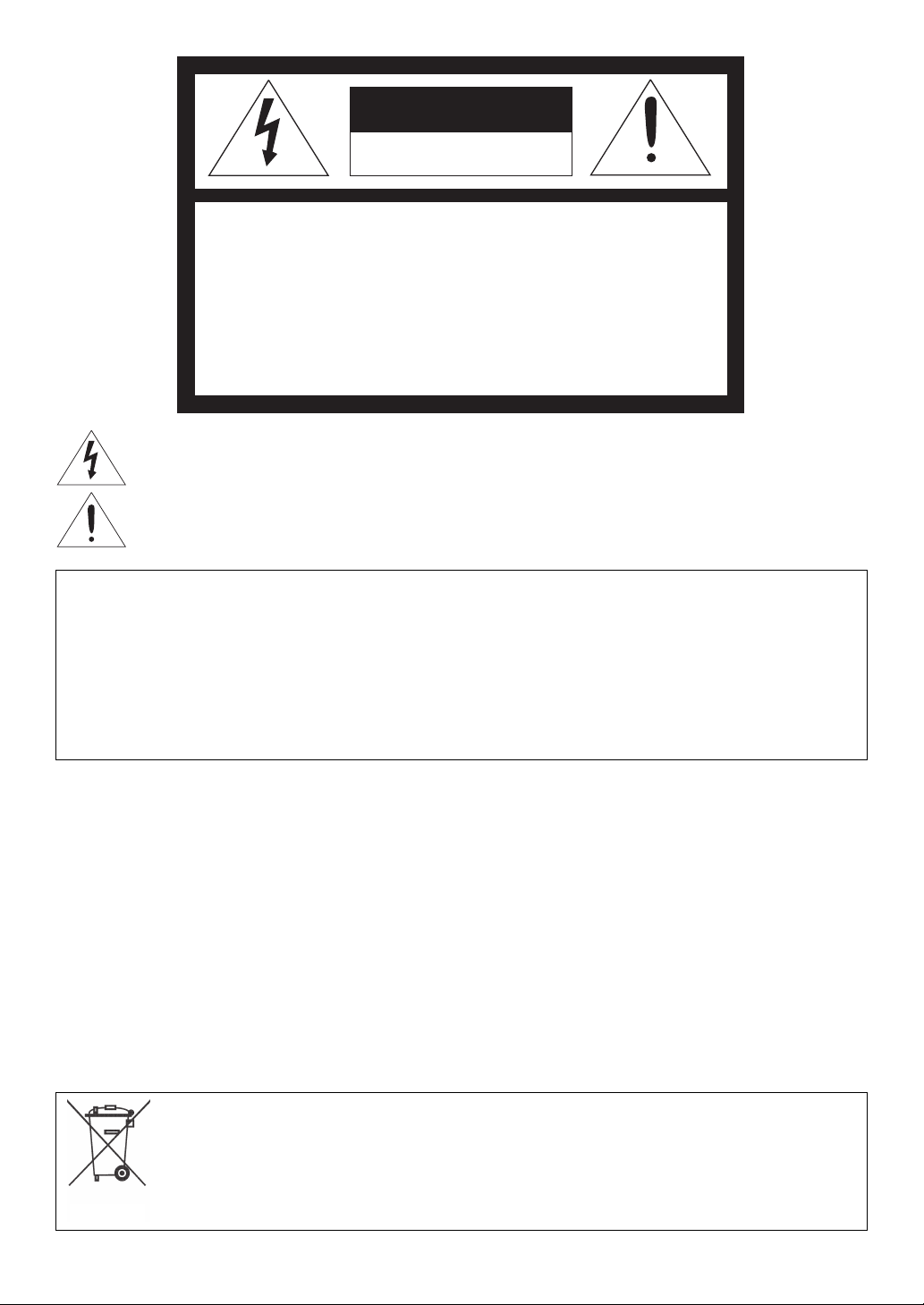
AVVERTENZA
RISCHIO DI SCOSSA ELETTRICA
AVVERTENZA : PER RIDURRE IL RISCHIO DI SCOSSA ELETTRICA,
NON RIMUOVERE IL COPERCHIO
L’UTENTE NON PUÒ ESEGUIRE LA MANUTENZIONE DI NESSUN
PEZZO INTERNO. PER LA MANUTENZIONE RIVOLGERSI A TECNICI
Il flash lampeggiante con l’icona a forma di freccia all’interno di un triangolo equilatero avverte l’utente della presenza di “tensione pericolosa” non isolata all’interno del coperchio del prodotto che potrebbe essere di una magnitudine sufficiente per rappresentare un rischio di scossa elettrica.
Il punto esclamativo all’interno di un triangolo equilatero avverte l’utente circa la presenza di istruzioni operative e di manutenzione importanti nella documentazione fornita insieme all’apparecchio.
AVVISO:
PER IMPEDIRE RISCHI DI INCENDI O DI SCOSSA, NON ESPORRE QUESTO APPARECCHIO ALLA PIOGGIA O ALL’UMIDITÀ.
AVVERTENZA:
PER IMPEDIRE SCOSSE ELETTRICHE, NON UTILIZZARE QUESTA SPINA (POLARIZZATA) CON UNA PROLUNGA, UNA PRESA O UN
ALTRO TIPO DI PRESA A MENO CHE LE LAMIERINE POSSANO ESSERE INSERITE COMPLETAMENTE PER IMPEDIRNE L’ESPOSIZIONE.
NOTA:
POICHÉ QUESTO PROIETTORE È UN’APPARECCHIATURA INSERIBILE IN UNA SPINA, LA PRESA A ZOCCOLO DEVE ESSERE INSTALLATA VICINO ALL’APPARECCHIATURA E FACILMENTE ACCESSIBILE.
NON APRIRE
(O IL RETRO).
QUALIFICATI.
AVVISO
Usare il cavo di alimentazione fornito appositamente. Se viene utilizzato un altro cavo di alimentazione, possono verificarsi interferenze
con la ricezione radio e televisiva.
Con questa apparecchiatura, usare il cavo RGB fornito in modo da
mantenere le interferenze entro il limite di un dispositivo FCC Classe
B.
Questo apparecchio deve essere collegato a massa.
NON GUARDARE DIRETTAMENTE NELL’OBIETTIVO
QUANDO IL PROIETTORE SI TROVA NELLA MODALITÀ
DI ACCENSIONE.
AVVERTENZA
Non per l’uso in un centro di calcolo come definito nello Standard per
la protezione dei computer elettronici/attrezzature per l’elaborazione
dei dati, ANSI/NFPA 75.
I cavi forniti possono essere usati esclusivamente per questo prodotto. Non usarli mai per altri prodotti.
Questo prodotto MITSUBISHI ELECTRIC è stato fabbricato con materiali e componenti di alta qualità, che possono essere
riciclati e riutilizzati.
Questo simbolo significa che i prodotti elettrici ed elettronici devono essere smaltiti separatamente dai rifiuti casalinghi alla
fine della loro vita di servizio.
Per disfarsi di questo prodotto, portarlo al centro di raccolta/riciclaggio dei rifiuti solidi urbani locale.
Nell’Unione Europea ci sono sistemi di raccolta differenziata per i prodotti elettrici ed elettronici usati.
Aiutateci a conservare l’ambiente in cui viviamo!
IT-2
Se il proiettore viene usato in Europa:
AVVISO DI CONFORMITÀ
Questo proiettore è conforme ai requisiti della Direttiva CE 89/336/
CEE “Direttiva EMC” emendata dalla Direttiva 92/31/CEE e 93/68/
CEE, e 73/23/CEE “Direttiva sulla bassa tensione” emendata dalla
Direttiva 93/68/CEE.
La suscettività elettromagnetica è stata scelta ad un livello che
ottiene il funzionamento adeguato nelle zone residenziali, negli stabilimenti commerciali e industriali e nelle piccole imprese, all’interno
e all’esterno degli edifici. Tutte le aree di funzionamento sono caratterizzate dal loro collegamento al sistema pubblico del gruppo di alimentazione a bassa tensione.
AVVISO
Con questa apparecchiatura, usare il cavo RGB fornito in modo da
mantenere le interferenze entro il limite di un dispositivo EN55022
Classe B.
Seguire le istruzioni di AVVISO.
Page 3
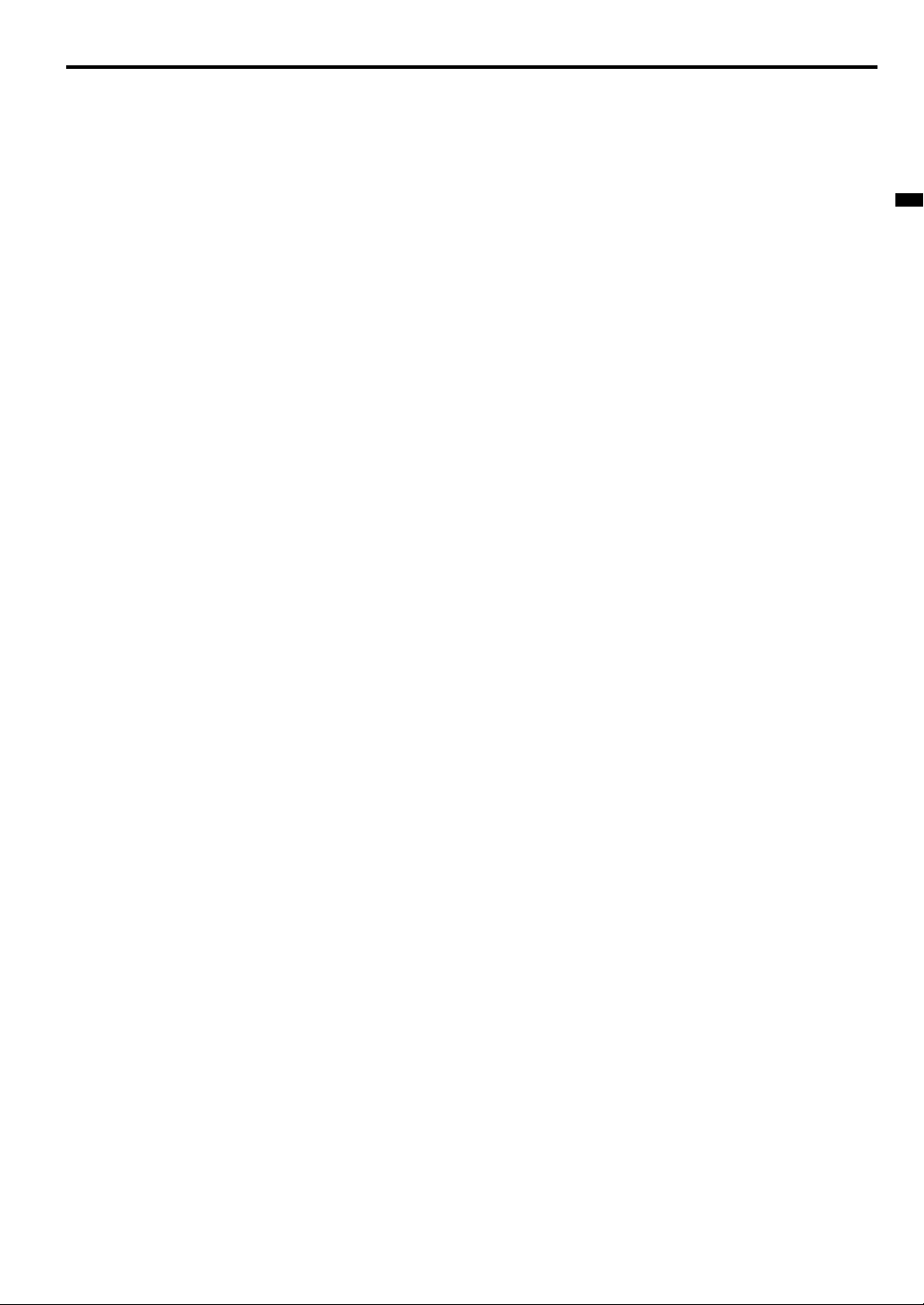
Sommario
Avvertenze importanti............................................................................................................................... 4
Panoramica...............................................................................................................................................6
Telecomando ............................................................................................................................................8
Installazione..............................................................................................................................................9
Collegamenti di base ..............................................................................................................................10
Preparazione ..........................................................................................................................................12
Operazioni di base..................................................................................................................................13
Funzioni del menu ..................................................................................................................................15
Regolazione dell’immagine.....................................................................................................................18
Caratteristiche avanzate......................................................................................................................... 20
Sostituzione della lampada.....................................................................................................................22
Ricerca ed eliminazione guasti............................................................................................................... 23
Indicatori .................................................................................................................................................26
Specifiche ...............................................................................................................................................27
Marchio depositato
Macintosh è un marchio registrato della Apple Computer Inc.
DLP™, Digital Micromirror Device e DMD sono marchi della Texas Instruments.
Altri marche o nomi di prodotti sono marchi o marchi registrati dei rispettivi proprietari.
ITALIANO
IT-3
Page 4
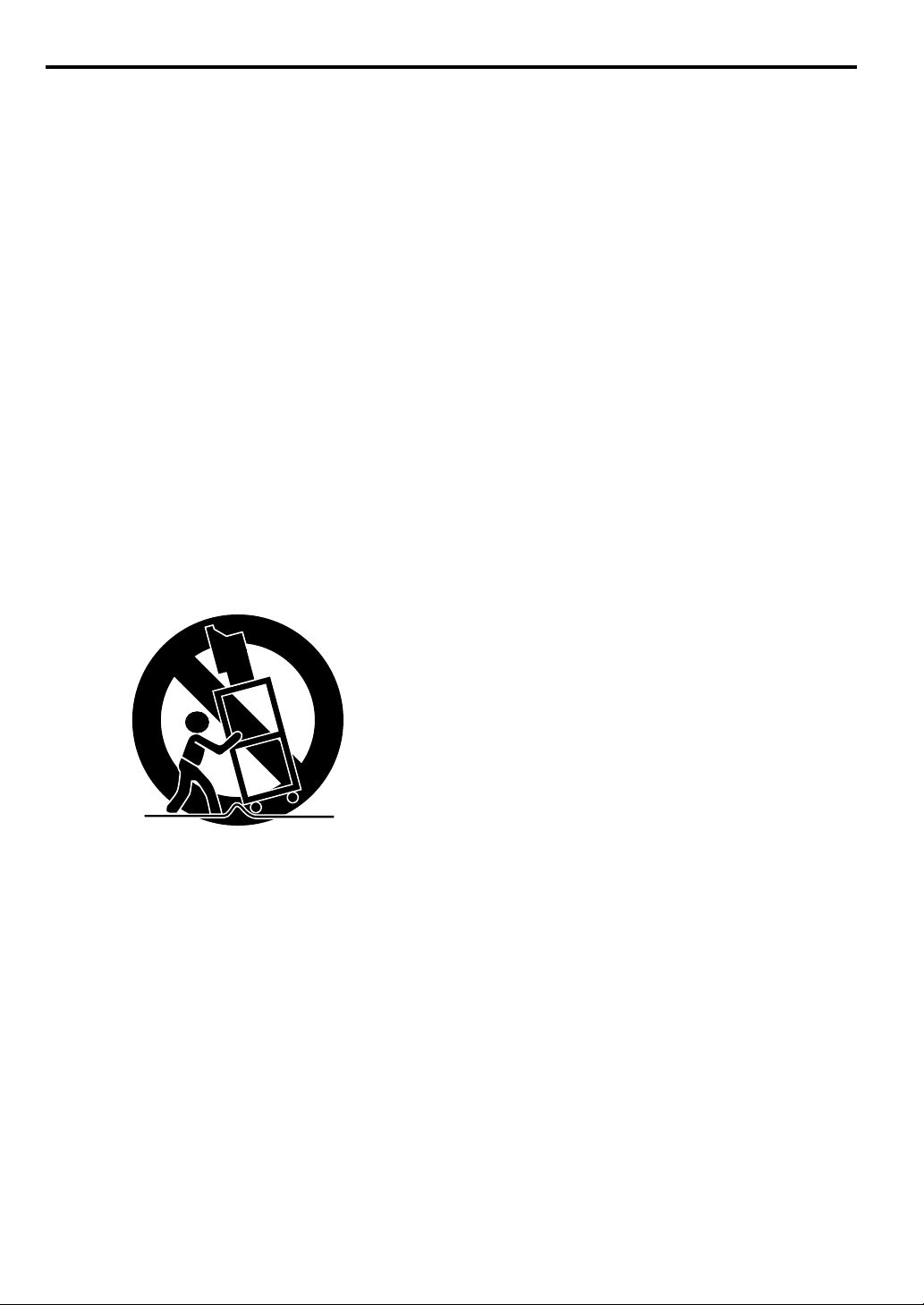
Avvertenze importanti
Leggere attentamente tutte le istruzioni relative al proiettore e conservarle in caso di necessità. Seguire tutte le avvertenze e le istruzioni
indicate sul proiettore.
1. Leggere le istruzioni
Leggere tutte le istruzioni relative alla sicurezza e al funzionamento prima che l’apparecchio venga messo in servizio.
2. Conservare le istruzioni
Conservare le istruzioni relative alla sicurezza e al funzionamento per un eventuale uso futuro.
3. Avvertenze
Rispettare tutte le avvertenze indicate sull’apparecchio e contenute nelle istruzioni di funzionamento.
4. Istruzioni
Attenersi a tutte le istruzioni d’uso.
5. Pulizia
Prima di pulire il proiettore, staccare la spina. Non usare detergenti liquidi a gas. Per la pulizia, usare un panno umido.
6. Accessori e apparecchi
Non aggiungere mai accessori e/o apparecchi senza
l’approvazione del costruttore poiché possono provocare pericolo di incendio, scossa elettrica o altre lesioni personali.
7. Acqua e umidità
Non usare il proiettore vicino all’acqua e non farlo entrare a contatto con l’acqua.
8. Accessori
Non posizionare il proiettore su un carrello, un supporto, un cavalletto o un tavolo instabili. Usare soltanto un carrello, un supporto, un cavalletto o un tavolo raccomandati dal costruttore o
venduti insieme al proiettore. Montare l’apparecchio secondo le
istruzioni del costruttore. Il montaggio deve essere effettuato con
un accessorio speciale raccomandato dal costruttore.
Il carrello che trasporta l’apparecchio deve essere spostato con
attenzione. Arresti improvvisi, una forza eccessiva e superfici
non uniformi possono far rovesciare il tutto.
9. Ventilazione
Le fessure e aperture presenti nel corpo dell’apparecchio sono
destinate alla ventilazione e garantiscono l’affidabilità di funzionamento del proiettore e lo proteggono dal surriscaldamento. Non
ostruire queste aperture o lasciare che vengano bloccate posizionando il proiettore su un letto, un divano, un tappeto o in una
libreria. Assicurarsi che vi sia una ventilazione adeguata e che le
istruzioni del costruttore siano state rispettate.
10. Fonti di alimentazione
Questo proiettore deve essere usato solo con le caratteristiche
di alimentazione riportate sulla targhetta. Se non si è sicuri del
tipo di alimentazione di cui si dispone, consultare il rivenditore o
l’ente elettrico locale.
11. Protezione dei cavi di alimentazione
I cavi di alimentazione devono essere collegati in modo da non
poter essere calpestati o subire strozzature a causa di oggetti
posti sopra o contro di essi. Prestare attenzione ai cavi delle
prese e ai punti da cui escono dall’apparecchio. Non posizionare
il cavo di alimentazione sotto a un tappeto.
12. Sovraccarico
Non sovraccaricare le prese a muro e i cavi di prolunga. Ciò
potrebbe causare incendi o scosse elettriche.
13. Oggetti e liquidi
Non spingere mai oggetti di nessun tipo nelle aperture del proiettore perché potrebbero toccare punti pericolosi o causare un
cortocircuito che potrebbe provocare incendio o scossa elettrica.
Non spargere mai liquidi di qualunque genere sul proiettore.
14. Assistenza
Non tentare di riparare il proiettore da soli. Per l’assistenza rivolgersi a personale tecnico qualificato.
15. Danni che richiedono assistenza
Scollegare il proiettore dalla spina e contattare il personale di
assistenza nei casi seguenti:
(a) se il cavo di alimentazione o la presa sono danneggiati;
(b) se sul proiettore sono caduti liquidi o oggetti;
(c) se il proiettore non funziona correttamente dopo aver
seguito le istruzioni. Regolare solo i comandi illustrati nelle
istruzioni sul funzionamento. Una regolazione errata di altri
comandi, infatti, può causare danni e richiedere un lavoro
maggiore da parte di un tecnico qualificato per ripristinare il
normale funzionamento del proiettore.
(d) se il proiettore è stato esposto alla pioggia o all’acqua;
(e) se il proiettore è caduto o se il corpo è stato danneggiato;
(f) se il proiettore mostra un mutamento preciso delle sue
prestazioni, ciò significa che vi è bisogno di assistenza.
16. Pezzi di ricambio
Se sono necessari pezzi di ricambio, assicurarsi che il tecnico di
assistenza abbia usato i pezzi specificati dal costruttore o pezzi
che abbiano le stesse caratteristiche di quelli originali. Le sostituzioni non autorizzate potrebbero dar luogo ad incendi, scosse
elettriche o altri rischi.
17. Controllo di sicurezza
A completamento di qualunque intervento di assistenza o
riparazione a questo proiettore, chiedere al tecnico di servizio di
effettuare i controlli di sicurezza per determinare che il proiettore
sia in una condizione di funzionamento sicura.
IT-4
Page 5
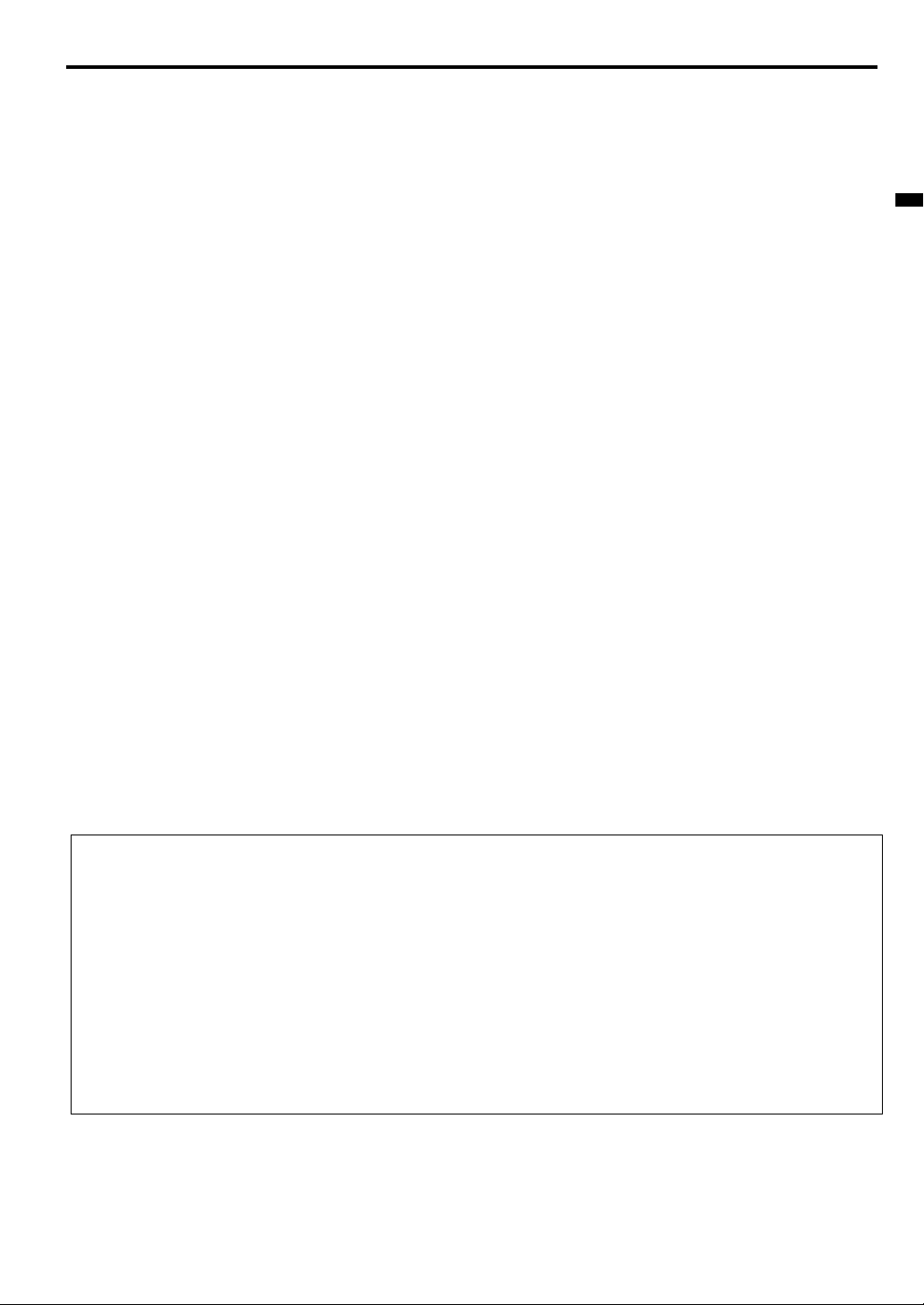
AVVISO:
Se Il proiettore presenta anomalie, scollegarlo immediatamente.
In caso di fumo, rumore o odori strani provenienti dal proiettore, non
usarlo. Vi è rischio di incendio o scossa elettrica. In tal caso, scollegare immediatamente l’apparecchio e contattare il rivenditore.
Non rimuovere mai l’estetica dell’apparecchio.
Il proiettore contiene collegamenti elettrici ad alta tensione. Un contatto involontario può causare scosse elettriche. Tranne nei casi specificati nel manuale d’uso, non cercare di riparare il proiettore da soli.
Se si desidera riparare, regolare o esaminare il proiettore, contattare il
proprio rivenditore.
Non modificare il proiettore.
Ciò potrebbe causare incendi o scosse elettriche.
Non continuare ad usare il proiettore danneggiato.
Se il proiettore cade e l’estetica dell’apparecchio si danneggia, scollegare il proiettore e mettersi in contatto con il proprio rivenditore per
controllarlo. Continuare ad utilizzare l’apparecchio può provocare un
incendio.
Non rivolgere le lenti di proiezione verso il sole.
Può svilupparsi un incendio.
Usare la tensione corretta.
In caso contrario, può svilupparsi un incendio.
Non sistemare il proiettore su una superficie non piana.
Posizionarlo solo su una superficie piana e stabile.
Non guardare dentro la lente quando il proiettore è in
funzione.
Ciò può provocare danni agli occhi. Non lasciare mai che i bambini
guardino nella lente quando il proiettore è acceso.
Non scollegare il cavo di alimentazione durante il funzionamento.
Può indurre danni, fuoco, scosse elettriche e altri disturbi.
Attendere che la ventola si arresti prima di scollegare il cavo di ali-
mentazione.
Non toccare le scanalature per l’uscita dell’aria e la
placca metallica sottostante.
Non toccarle o non mettere l’altra apparecchiatura vicino alle scanalature per lo scarico dell’aria perché diventano calde durante il funzionamento. La griglia per l’uscita dell’aria calda e la relativa placca metallica
sottostante possono essere causa di lesioni o danneggiare altre apparecchiature. Inoltre, non posizionare il proiettore su un tavolo che non sia
sensibile al calore.
Non guardare nelle griglie di uscita dell’aria quando il
proiettore è in funzione.
Calore, polvere ecc. potrebbero venire soffiati verso l’esterno e ferire i
vostri occhi.
Non bloccare le griglie di ingresso e uscita dell’aria.
Se sono bloccate, può essere generato calore all’interno del proiettore, causando un deterioramento della qualità del proiettore e
incendi.
Luogo di installazione
Per ragioni di sicurezza, non posizionare il proiettore in un luogo soggetto ad alta temperatura e alta umidità.
Mantenere una temperatura e un’umidità operativa come specificato
nelle disposizioni di sicurezza.
• Temperatura operativa: compresa tra +5°C (+41°F) e +35°C
(+95°F)
• Umidità operativa: compresa tra il 30% e il 90%
• Non posizionare mai sotto il proiettore un dispositivo che produce
calore, in tal modo il proiettore non si surriscalderà.
• Non installare il proiettore in un luogo instabile o soggetto a
vibrazioni.
• Non installare il proiettore vicino ad un’apparecchiatura che produce un forte campo magnetico. Inoltre, non installare il proiettore
vicino a cavi che trasportano una grossa quantità di corrente.
• Sistemare il proiettore su una superficie solida e senza vibrazioni:
Altrimenti può cadere, causando ferite o danni seri.
• Non tenere il proiettore diritto: Può cadere, causando ferite o
danni seri.
• Posizionare il proiettore ad un’inclinazione superiore a
±10°(destra e sinistra) o ±15°(anteriore e posteriore) potrebbe
causare probl
• Non posizionare il proiettore in prossimità di condizionatori d’aria o
termosifoni per evitare l’afflusso d’aria calda attraverso i fori di
scarico e ventilazione del proiettore.
emi oppure l’esplosione della lampada.
ITALIANO
NOTA DI CONFORMITÀ FCC
Questa apparecchiatura è stata testata e trovata conforme ai limiti per i dispositivi digitali di Classe B, conformemente alla Parte 15 del regolamento FCC. Questi limiti sono destinati a fonire una protezione adeguata contro le interferenze nocive in un impianto residenziale. Questa
apparecchiatura genera, usa e può irradiare energia di frequenza radiofonica e, se non installata ed usata in conformità con le istruzioni, può
causare interferenze nocive alle comunicazioni radio. Tuttavia, non si garantisce che l’interferenza non si verifichi in un determinato impianto. Se
questa apparecchiatura causa interferenze nocive alla ricezione radio o televisiva, che possono essere determinate accendendo e spegnendo
l’apparecchiatura, all’utente si consiglia di provare a correggere l’interferenza adottando una o più delle seguenti misure:
• Orientare o spostare nuovamente l’antenna di ricezione.
• Aumentare la separazione tra l’apparecchiatura e la ricevente.
• Collegare l’apparecchiatura ad una presa o a un circuito differente da quello a cui la ricevente è collegata.
• Consultare il rivenditore o un tecnico Radio / TV esperto per l’assistenza.
I cambiamenti o le modifiche non approvate espressamente da Mitsubishi potrebbero invalidare l’autorità dell’utente nell’azionare questa appar-
ecchiatura.
NOTA DI CONFORMITÀ DELL’INDUSTRIA CANADASE
Questa apparecchiatura digitale di Classe B aderisce alla norma ICES-003.
IT-5
Page 6
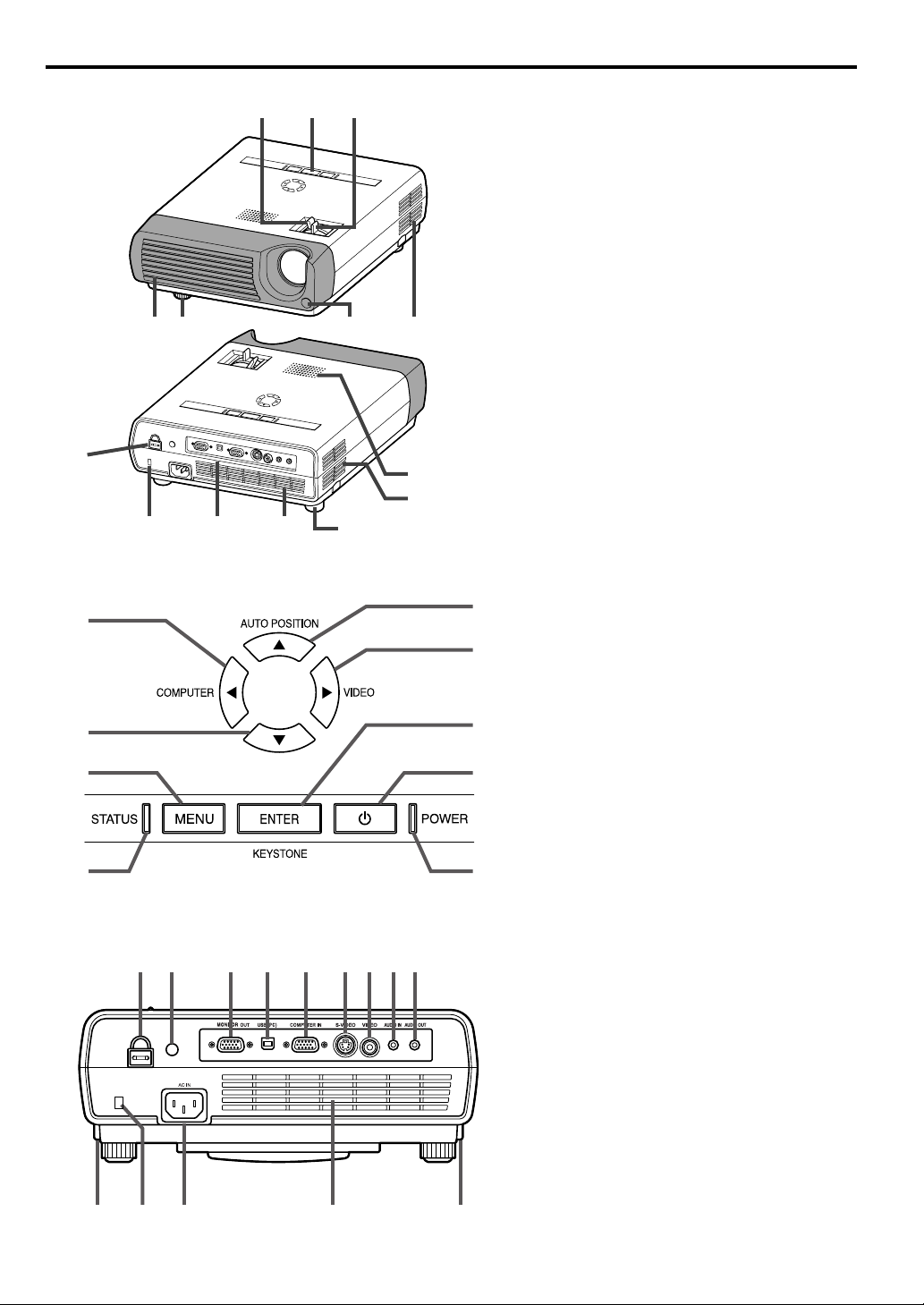
Panoramica
412
14
Pannello di controllo
3
9
4
5
32 1
105
1 Anello di messa a fuoco
2 Anello dello zoom
3 Pannello di controllo
4 Griglia di uscita dell’aria
5 Sensore del telecomando (Anteriore)
6 Griglia di entrata dell’aria
7 Griglia di entrata dell’aria
8 Pannello del terminale
9 Connettore standard blocco di sicurezza Kens-
ington
10 Griglia di entrata dell’aria
11 Altoparlante
12 Regolazione del piede (anteriore)
13 Regolazione del piede (posteriore)
14 Gancio per nastro
11
7
89
6 13
2
8
7
1
6
1Tasto POWER
2 AUTO POSITION/ S
3 Tasto COMPUTER / W
4 Tasto MENU
5 Indicatore STATUS
6 Indicatore POWER
7 Tasto KEYSTONE/ENTER
8Tasto VIDEO/ X
9Tasto T
Important:
• Se vengano visualizzati il menu o il display per
l’impostazione KEYSTONE o per l’inserimento della
password, i tasti COMPUTER, VIDEO e AUTO POSITION funzionano rispettivamente come i tasti W, X, e
S.
• Con il menu visualizzato sullo schermo, le funzioni del
tasto KEYSTONE funzionano analogamente al tasto
ENTER.
Pannello del terminale
413 3 2 10 11 8 97
1 6 5512
IT-6
1 Spina d’alimentazione
2 Terminale COMPUTER IN (Mini D-SUB 15-pin)
3 Terminale MONITOR OUT (Mini D-SUB 15-pin)
4 Sensore del telecomando (Posteriore)
5 Tasti per la regolazione dei piedini (Sinistro/
Destro)
6 Griglia di entrata dell’aria
7 Terminale USB (PC)
8 Terminale AUDIO IN (Mini jack)
9 Terminale AUDIO OUT (Mini jack)
10 Terminale S-VIDEO
11 Terminale VIDEO
12 Connettore standard blocco di sicurezza Kens-
ington
13 Gancio per nastro
Page 7
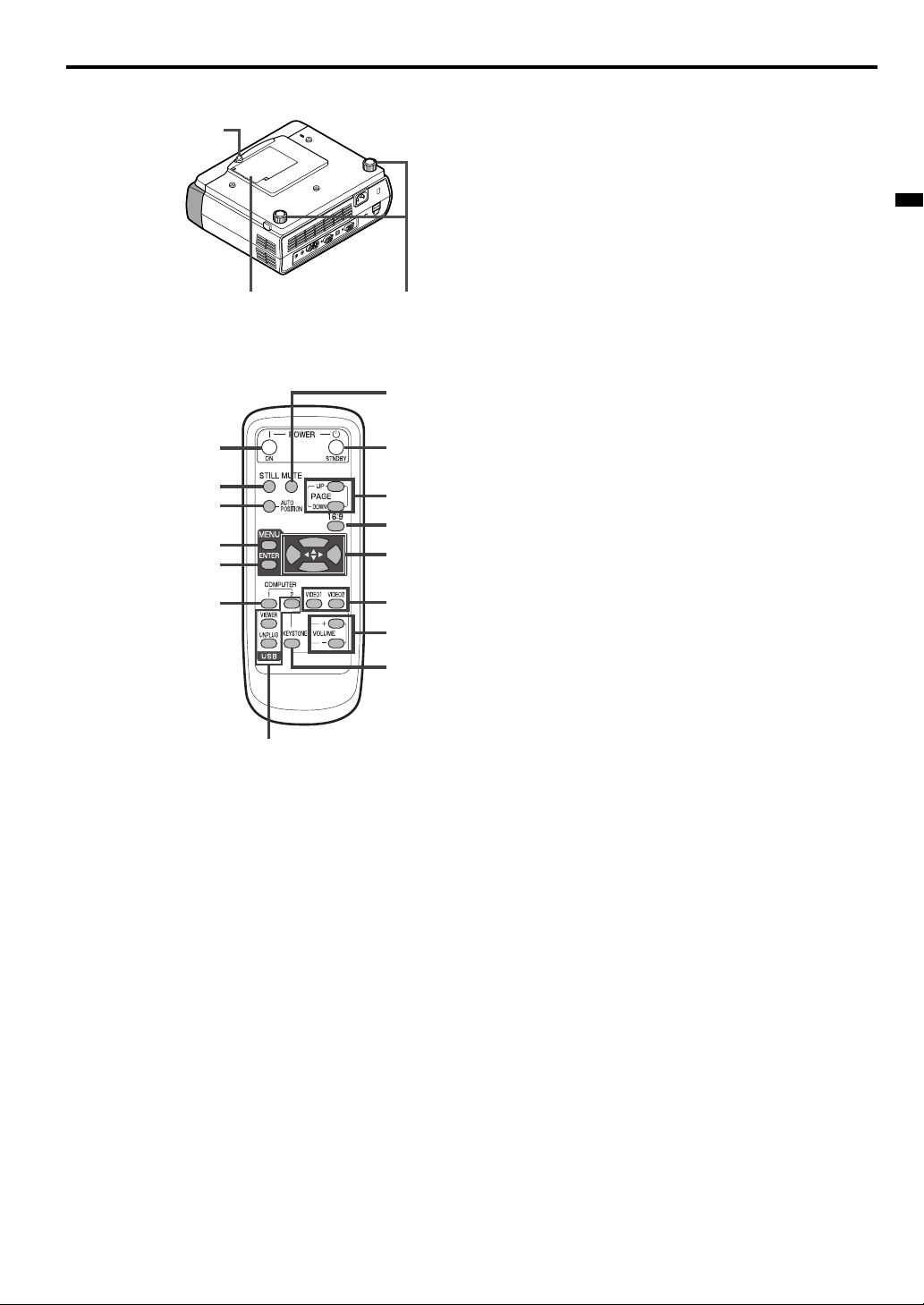
Lato inferiore
Telecomando
3
1 2
1
2
3
5
4
9
14
13
12
10
11
8
7
6
1 Coperchio della lampada
2 Regolazione del piede (anteriore)
3 Regolazione del piede (posteriore)
Avvertenza:
Non sostituire la lampada immediatamente dopo aver
usato il proiettore, poiché la lampada è estremamente
calda ed è possibile bruciarsi.
ITALIANO
1Tasto ON
2Tasto STILL
3Tasto AUTO POSITION
4Tasto ENTER
5 Tasto MENU
6 Tasto KEYSTONE
7 Tasti + , – (VOLUME)
8 Tasti VIDEO 1, 2
9 Tasti COMPUTER
10 Tasto 16 : 9
11 Tasti della direzione
12 Tasti PAGE UP e DOWN
13 Tasto OFF
14 Tasto MUTE (Audio/Video)
• Oltre al controllo del volume, i tasti + e – sono usati
per la regolazione KEYSTONE.
Questo modello non ha questa funzione.
IT-7
Page 8
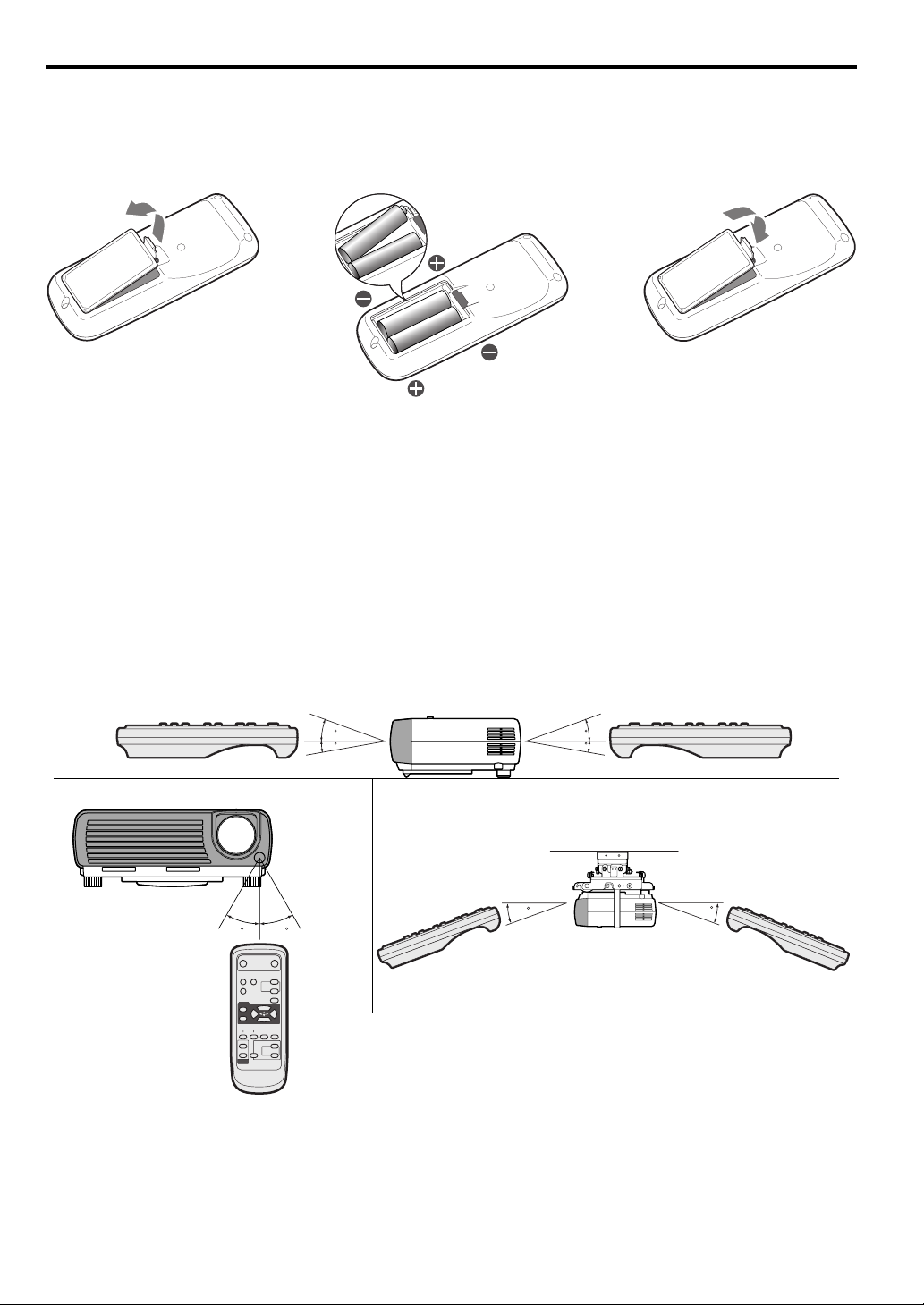
Telecomando
Installazione delle pile
Usare due pile di dimensioni AAA.
1. Togliere il coperchio del telecomando spingendo il coperchio dell’alloggiamento delle pile nella direzione della freccia.
2. Inserire le pile assicurandosi di posizionarle in modo corretto (+ su +, e - su -).
• Inserite le batterie dalla parte della molla con il segno -, e accertatevi di inserirle propriamente.
3. Chiudere il coperchio.
Avvertenza:
• L’uso di pile non idonee può causare esplosioni.
• Usare solo pile del tipo carbonio-zinco o biossido di manganese-alcalino.
• Disfatevi delle pile usate in conformità con le norme locali.
• Le pile possono esplodere se non si usano correttamente. Non cercare di ricaricarle, smontarle o gettarle sul fuoco.
• Assicurarsi di maneggiare le pile secondo le istruzioni.
• Inserire le pile con i lati positivo (+) e negativo (-) e orientati correttamente come indicato sul telecomando.
• Mantenere le pile lontano dalla portata dei bambini e degli animali domestici.
• Se il telecommando non viene utilizzato a lungo, rimuovere la batteria.
• Non usare una pila nuova e una vecchia insieme.
• In caso di contatto della soluzione contenuta nella batteria con la pelle o gli indumenti, risciacquate con acqua. In caso di contatto con gli occhi,
risciacquate con acqua e rivolgetevi ad un medico.
Raggio d’azione (del telecomando)
La distanza massima di funzionamento del telecomando è di circa 10 m (o circa 32 piedi) se il telecomando è puntato verso il sensore di telecomando del proiettore. Se il telecomando è puntato verso lo schermo, la distanza dal telecomando verso il proiettore tramite lo schermo dovrebbe
essere di 5 m o meno. Tuttavia, la distanza di funzionamento varia a seconda del tipo di schermo utilizzato.
Angolo di ricezione (verticale)
20
10
20
10
Angolo di ricezione (orizzontale) Angolo di ricezione (verticale), sospensione soffitto
20
30 30
20
Importante:
• Non esporre il sensore di telecomando alla luce solare diretta o alla luce fluorescente. Mantenere ad una distanza di almeno 2 m (6,5 piedi) tra
il sensore del telecomando e la luce fluorescente per accertarsi del funzionamento corretto del telecomando. La luce fluorescente invertita, se
posizionata vicino al proiettore, può interferire con il telecomando.
• Quando il telecomando viene usato troppo vicino al sensore di telecomando, il telecomando potrebbe non funzionare correttamente.
IT-8
Page 9
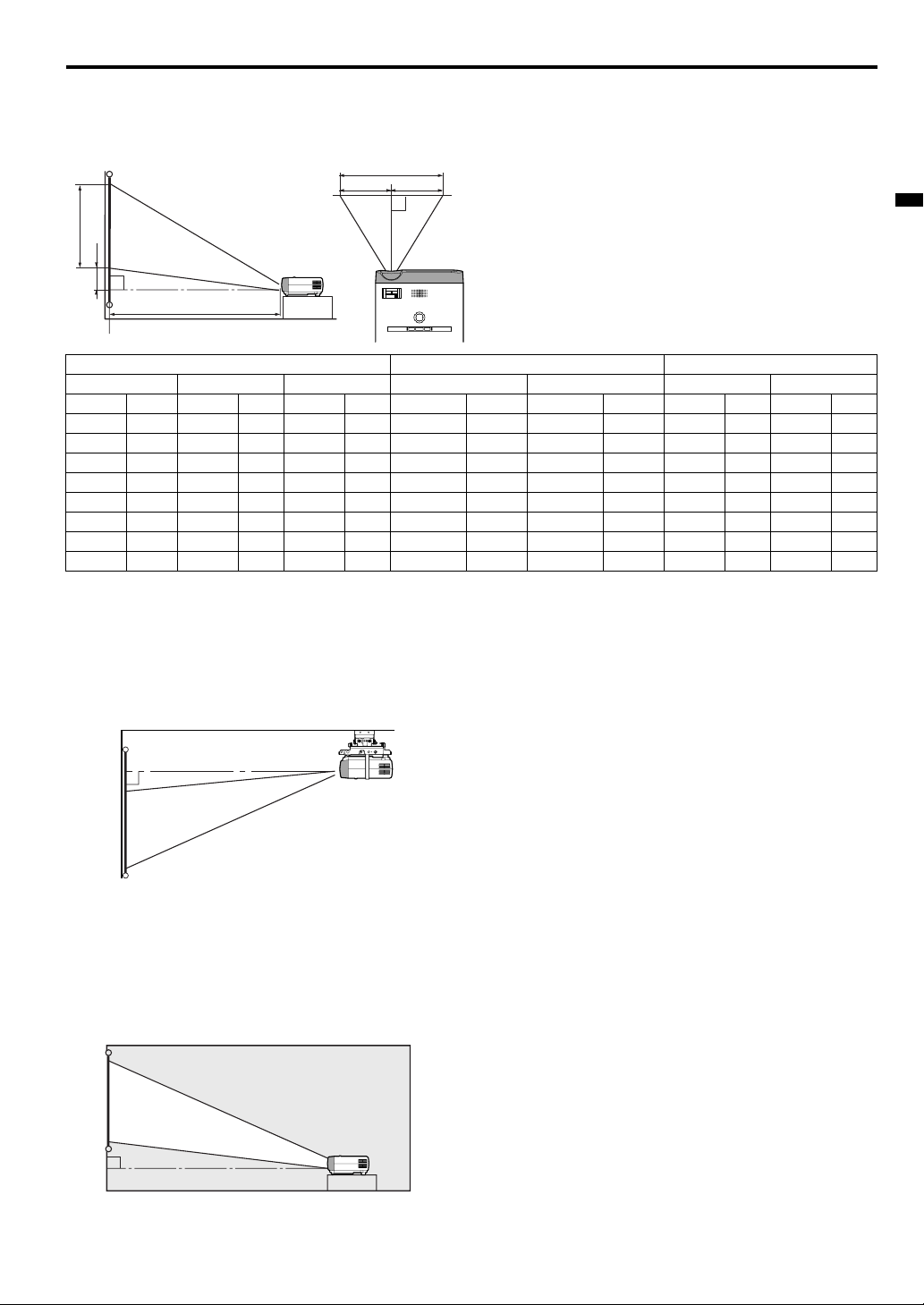
Installazione
Orientamento del proiettore
La dimensione delle immagini può essere regolata modificando la distanza tra lo schermo e il proiettore.
Proiezione anteriore
W
A
B
H
Hd
L
Screen Distanza dello scermo : L Hd
Dimensioni diagonale Larghezza : W Altezza : H Zoom minimo (WIDE) Zoom massiomo (TELE) MINIMO MASSIMO
pollici cm pollici cm pollici cm pollici m pollici m pollici cm pollici cm
40 102 32 81 24 61 50 1.3 61 1.5 3.5 8.8 10.7 27.2
60 152 48 122 36 91 76 1.9 91 2.3 5.2 13.3 15.8 40.1
80 203 64 163 48 122 101 2.6 121 3.1 7.0 17.7 21.4 54.4
100 254 80 203 60 152 126 3.2 151 3.8 8.7 22.1 26.5 67.3
150 381 120 305 90 229 189 4.8 227 5.8 13.1 33.2 39.8 101.0
200 508 160 406 120 305 252 6.4 302 7.7 17.4 44.2 53.0 134.6
250 635 200 508 150 381 315 8 378 9.6 21.8 55.3 66.3 168.3
300 762 240 610 180 457 378 9.6 – – 26.1 66.3 79.5 201.9
A=B
L : tra lo schermo e la testa del proiettore
Hd : immagine proiettata in altezza
• Le figure in alto sono approssimative e possono variare leggermente dalle misure reali.
Proiezione anteriore, montaggio sul soffitto
Per il montaggio sul soffitto occorre l’apposita staffa metallica. Per
l’installazione, rivolgersi ad uno specialista. Per ulteriori dettagli, consultare il proprio rivenditore.
• Questa garanzia non copre i danni causati dall’uso di un kit di
montaggio al soffitto non raccomandato e l’installazione con il kit
di montaggio in un luogo improprio.
Avvertenza:
• Se si posiziona il proiettore su un tappeto, l’azione della ventola
viene impedita e ciò può causare danni o guasti. Posizionare sotto
il proiettore un supporto rigido per facilitare la ventilazione.
• Posizionare il proiettore a più di 50 cm dal muro in modo da evitare
che la griglia di entrata di aria di raffreddamento e le griglie di
uscita dell’aria calda vengano ostruite.
• Non usare il proiettore nelle circostanze seguenti, che possono
causare incendi i scosse elettriche.
• In un luogo polveroso o umido.
• Di fianco o capovolto.
• Vicino a una fonte di calore.
• In un posto oleoso, fumoso o umido quale una cucina.
• Alla luce diretta del sole.
• In luoghi dove la temperatura può raggiungere temperature
elevate come ad esempio in un’automobile chiusa.
• In caso di montaggio sul soffitto, impostare ROTAZIONE IMMAGINE nel menu INSTALLAZIONE su SPECULARE INVERTITA.
Vedere pagina 16.
• Se il proiettore è montato sul soffitto, le immagini possono sem-
• In luoghi dove la temperatura è inferiore a +5°C (+41°F) o
superiore a +35°C (+95°F).
Importante:
• Non applicare forza all’obiettivo perché potrebbe danneggiarsi.
brare più scure di quelle proiettate nel caso supporto su ripiano.
Questo non è un malfunzionamento del prodotto.
Proiezione posteriore
Per l’installazione, rivolgersi ad uno specialista. Per ulteriori dettagli,
consultare il proprio rivenditore.
ITALIANO
• Per la proiezione posteriore, impostare ROTAZIONE IMMAGINE
nel menu INSTALLAZIONE su SPECULARE. Vedere pagina 16.
IT-9
Page 10

Collegamenti di base
Questo proiettore può essere collegato a vari dispositivi, ad esempio un VCR, una videocamera, un lettore di videodischi ed un personal computer
dotato di connettori d’uscita RGB analogica.
Importante:
• Prima di iniziare il collegamento, assicuratevi che il dispositivo collegato sia spento.
• Collegare il cavo di alimentazione del proiettore e i dispositivi collegati in maniera ben salda. Scollegare i cavi tenendo ed estraendo le spine dei
cavi d’alimentazione, mai tirando il cavo stesso.
• Quando il proiettore ed i dispositivi collegati sono posizionati troppo vicino l’uno agli altri, l’immagine proiettata può essere disturbata per via
delle interferenze.
• Per ulteriori informazioni sui collegamenti, fare riferimento al manuale delle istruzioni di ciascun dispositivo.
Proiettore + Apparecchi AV
S-VIDEO IN
(opzionale)
AUDIO IN
(opzionale)
all’uscita audio (Sinistro)
all’uscita audio (Destro)
VCR, ecc
Importante:
• Collegare le prese video e audio del cavo Audio ai terminali corretti facendo corrispondere i rispettivi colori.
• L’uscita dell’altoparlante è mono.
Proiettore + Lettore DVD o decoder HDTV
Alcuni lettori DVD sono dotati di un connettore d’uscita per l’installazione delle 3 linee (Y, CB, CR). Se tale lettore DVD viene collegato a questo proiettore, servirsi del terminale COMPUTER IN.
Cavo audio (opzionale)
Lettore DVD o decoder HDTV
all’uscita S-video
C
B(PB
)CY
B GR
Mini D-SUB 15-pin - BNC cavo di conversione
(opzionale)
all’uscita audio
R(PR
)
Nessun collegamento
HD/CS VD
Connettore BNC - RCA (opzionale)
COMPUTER IN
Importante:
• I nomi dei terminali Y, PB e PR sono esempi di un caso in cui il decoder HDTV è stato collegato.
• I nomi dei terminali dipendono dai dispositivi collegati.
• Per il collegamento, usare un cavo di conversione Mini D-SUB 15-pin - BNC.
• Con alcuni lettori DVD, l’immagine può non essere proiettata correttamente.
• Se viene collegato un decoder HDTV dotato di terminali d’uscita RGB, nel menu IMPOSTAZIONI impostare INGRESSO ANALOGICO su RGB.
• L’uscita dell’altoparlante è mono.
IT-10
Page 11

Projector + Computer
Per computer con Mini D-SUB
COMPUTER IN
Cavo RGB per PC
Computer
alla porta
monitor
ITALIANO
MONITOR OUT
Necessario per l’uscita in un monitor
per PC e per il proiettore.
AUDIO IN
AUDIO OUT
Cavo audio (opzionale)
Cavo RGB per PC (opzionale)
Cavo audio per PC (opzionale)
all’uscita audio
PC
AUDIO OUT
MONITOR OUTPUT
Importante:
• Se viene usato un cavo RGB più lungo invece del cavo fornito in dotazione, la qualità dell’immagine può deteriorarsi.
• Alcuni computer possono richiedere dei connettori addizionali o degli adattatori d’uscita RGB analogici da collegare a questo proiettore. Per
ulteriori informazioni, rivolgersi al proprio rivenditore.
• Questo proiettore usa una presa stereo a pin per l’entrata audio. Controllare il tipo del terminale d’uscita audio del computer collegato e
preparare un cavo appropriato per il collegamento. Alcuni computer possono non essere dotati del terminale d’uscita audio.
• L’uscita dell’altoparlante è mono.
• Quando il cavo audio è collegato al terminale AUDIO OUT, il suono dell’altoparlante viene smorzato.
Per Macintosh
• Se il vostro computer Macintosh non è dotato di una porta video, è necessario usare un adattatore per l’uscita del monitor. Per ulteriori infor-
mazioni, rivolgersi al proprio rivenditore.
• Alcuni computer Macintosh possono richiedere un adattatore MAC per il cavo RGB in modo da potere effettuare il collegamento di questo proi-
ettore. Per ulteriori informazioni, rivolgersi al proprio rivenditore.
Informazioni su DDC
Il terminale COMPUTER IN di questo proiettore è conforme con lo standard DDC1/2B. Quando un computer che supporta questo standard si collega a questo terminale, il computer carica automaticamente le informazioni provenienti dal proiettore e prepara l’uscita delle immagini appropriate.
• Dopo aver collegato un computer che supporta questo standard al terminale, accendere prima l’interruttore principale, poi avviare il computer.
• A seconda del computer usato, può essere necessario installare il driver DDC. In tal caso, sarà necessario scaricare il driver dal nostro sito Web.
Per ulteriori informazioni, contattare il proprio rivenditore o un centro Mitsubishi.
IT-11
Page 12

Preparazione
Preparazione per la proiezione
1. Collegare il cavo dell’alimentazione in dotazione al proiettore.
2. Collegare il cavo d’alimentazione alla presa murale.
3. Rimuovere il coprilente.
Avviso:
• Non guardare l’obiettivo direttamente quando il proiettore è
acceso su “ON”.
• Il coprilente serve per proteggere l’obiettivo. Se si lascia il coprilente sull’obiettivo quando è acceso il proiettore, può deformarsi.
Rimuovere il coprilente all’accensione del proiettore.
• I cavi d’alimentazione da usare negli Usa e in Europa sono forniti
in dotazione con questo proiettore. Usare i cavi appropriati per la
propria nazione.
• Questo proiettore usa una spina a tre pin, con messa a terra. Non
togliere la massa dalla spina del cavo d’alimentazione. Se la spina
non entra nella presa murale, chiedere ad un elettricista di sostituire la presa murale.
• Il cavo d’alimentazione in dotazione da usare negli Usa è di 120 V.
Non collegare mai questo cavo ad altre prese d’uscita o d’alimentazione usando altri voltaggi o frequenze di quelle indicate. Se si
usa un’alimentazione con un voltaggio diverso da quello specificato, preparare separatamente un cavo d’alimentazione appropriato.
• Usare 100 - 240 V CA 50/60 Hz per prevenire incendi o scosse
elettriche.
• Non posizionare oggetti sul cavo d’alimentazione e tenere il proiettore lontano dalle fonti di calore per prevenire eventuali danni al
cavo d’alimentazione. Se il cavo d’alimentazione si danneggia,
contattare il proprio rivenditore per la sostituzione poiché può
causare incendi o scosse elettriche.
• Non modificare o alterare il cavo d’alimentazione. Modifiche o
alterazioni al cavo d’alimentazione possono causare incendi o
scosse elettriche.
Avvertenza:
• Collegare il cavo di alimentazione saldamente. Scollegare i cavi
tenendo ed estraendo la spina, mai tirando il cavo stesso.
• Non collegare o scollegare il cavo d’alimentazione con le mani
bagnate, per evitare il rischio di scosse elettriche.
Regolazione dell’angolo di proiezione
Per ottenere i migliori risultati, effettuate la proiezione su uno schermo
piatto con un angolo di 90 gradi rispetto al pavimento. Altrimenti,
inclinare il proiettore regolando i due piedini sulla parte inferiore del
proiettore.
Schermo
Piede di regolazione
1. Inclinare il proiettore verso l’alto sull’angolo adatto.
2. Premere i tasti di regolazione del piede vicino ai piedi di regolazione (anteriore). Il piede di regolazione verrà estratto.
3. Rilasciare i tasti per bloccare il piede di regolazione (anteriore)
su questa posizione.
4. Ruotare il piede di regolazione per una regolazione (anteriore) di
precisione.
Una volta utilizzato il proiettore:
5. Riporre i piedini di regolazione (anteriore) nel proiettore premendo gli appositi tasti di regolazione.
Importante:
• Se necessario, girare il piedino di regolazione (frontale) per una
regolazione precisa.
• Installare lo schermo su un muro piatto a 90 gradi al pavimento.
• Posizionare il proiettore ad un’inclinazione superiore a ±10°(destra
e sinistra) o ±15°(anteriore e posteriore) potrebbe causare problemi oppure l’esplosione della lampada. È possibile inclinare il
proiettore fino a 7° utilizzando solo il piede di regolazione.
• L’immagine potrebbe non essere proiettata in forma di un ret-
tangolo regolare o con un rapporto di 4:3 per via delle condizioni
d’installazione del proiettore e dello schermo.
• Per correggere la distorsione trapezoidale verticale, premere il
tasto KEYSTONE sul proiettore o sul telecomando per visualizzare KEYSTONE e impostare l’immagine premendo il tasto S, T
(o il tasto VOLUME +, - sul telecomando).
Nei casi seguenti:
Premere tasto
T (o -) .
Premere tasto
S (o +) .
Importante:
• Quando viene effettuata la regolazione della deformazione trape-
zoidale, viene indicato il valore dell’impostazione. Notare che
questo valore non equivale a un angolo di proiezione.
• Il campo ammesso dal valore di regolazione per la regolazione
della deformazione trapezoidale varia a seconda delle condizioni
di installazione.
• Quando la regolazione della deformazione trapezoidale ha effetto,
la risoluzione diminuisce. Inoltre, possono comparire strisce o le
linee rette possono piegarsi nelle immagini con modelli complicati.
Questo non è dovuto a malfunzionamenti del prodotto.
• Rumore può comparire sullo schermo durante la regolazione della
deformazione trapezoidale a causa del tipo di segnale video che
viene proiettato e dei valori di regolazione della deformazione
trapezoidale. In tali casi, regolare i valori della deformazione trapezoidale nella gamma in cui l’immagine viene visualizzata senza
rumore.
• Quando viene effettuata la registrazione trapezoidale, l’immagine
non può essere visualizzata correttamente a causa del tipo di segnale in ingresso.
• La correzione trapezio non è disponibile quando si seleziona
Comprimi ON (attivo) o quando si seleziona la modalità 16:9 con
telecomando.
Per SD110U/SD110R
• Quando viene immesso il segnale 720p o 1080i, gli intervalli di
regolazione trapezoidale sono limitati.
IT-12
Page 13
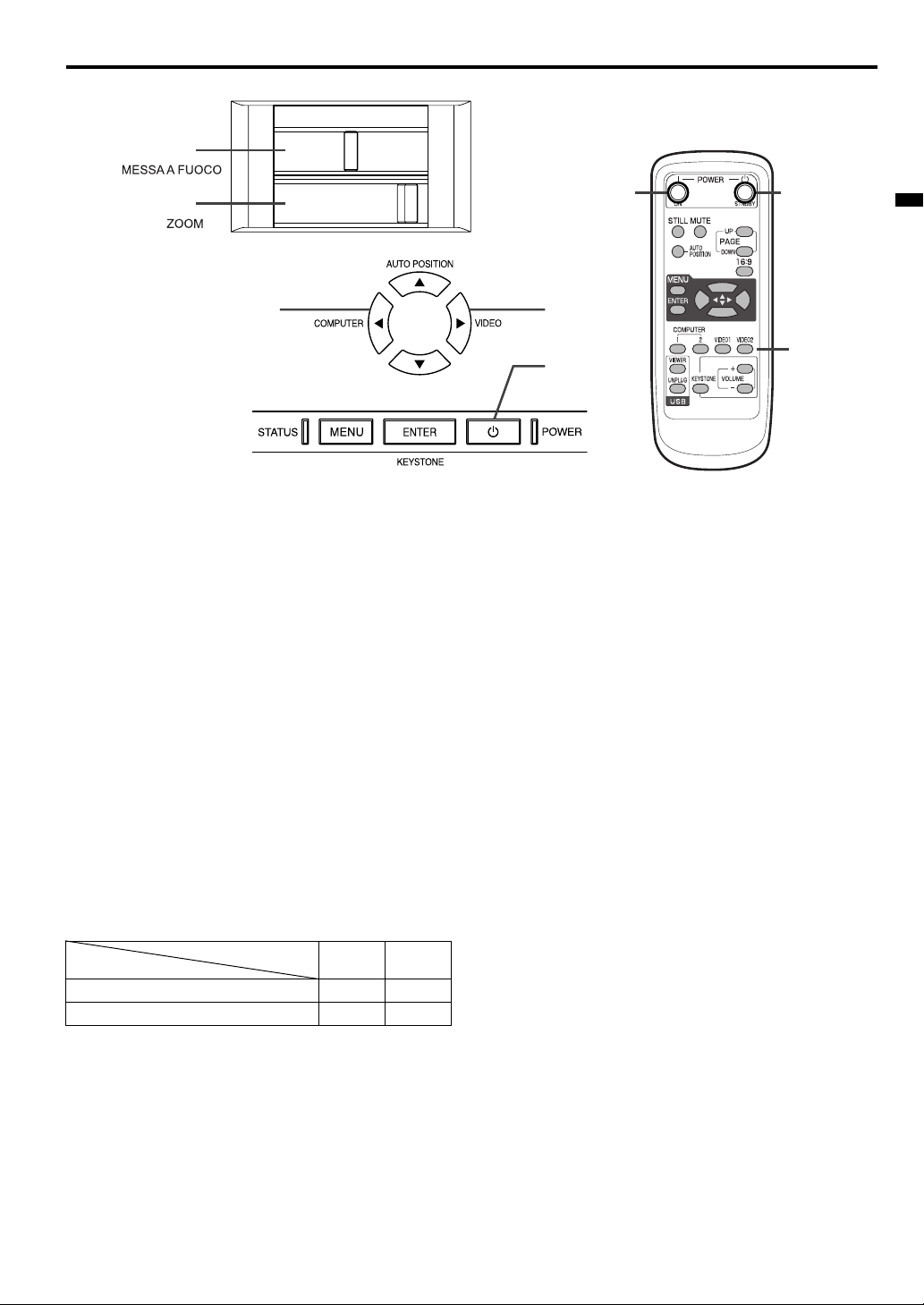
Operazioni di base
4
6
55
Accensione del proiettore
1. Accendere l’apparecchio collegato al proiettore.
2. Collegare il cavo d’alimentazione alla presa murale.
• La indicatore POWER si accende.
• Se il proiettore non si è raffreddato completamente
dall’ultima volta in cui è stato spento, la ventola può attivarsi
quando l’interruttore di alimentazione principale viene premuto e il tasto POWER potrebbe non funzionare. In questo
caso, attendere che la ventola si arresti e premere il tasto
POWER per accendere la spia.
3. Premere il tasto POWER del pannello di controllo o il tasto ON
del telecomando.
• L’accensione della lampada potrebbe impiegare fino a un
minuto.
• A volte la lampada non si accende. Riprovare ad accenderla
nuovamente dopo alcuni minuti.
• Una volta premuto il tasto POWER o dopo aver attivato la
modalità lampada, l’immagine può sfarfallare prima che la
lampada si stabilizzi. Questo non è un malfunzionamento del
prodotto.
• Indipendentemente dall’impostazione di MODO LAMPADA
del menu INSTALLAZIONE, il modo NORMALE viene attivato per difetto quando si accende il proiettore. Quando
MODO LAMPADA è impostato su RIDOTTO, il modo lampada passa da NORMALE a RIDOTTO un minuto dopo la
sua accensione.
Condizione
Indicatore
Stand-by - Rosso
Quando la lampada è accesa. Verde Verde
STATUS POWER
3
1, 2
5
3, 1, 2
• In ambienti estremamente caldi o freddi, le immagini potrebbero
non essere proiettate con una buona qualità. (Questo non è un
malfunzionamento del prodotto).
4. egolare la focalizzazione ruotando l’anello di messa a fuoco.
5. Selezionare la fonte d’entrata esterna desiderata con il tasto
COMPUTER o VIDEO.
• La sorgente d’ingresso cambia tra VIDEO e COMPUTER
ogni volta che si preme il tasto COMPUTER del pannello di
controllo.
• La fonte di ingresso viene commutata tra VIDEO(1) e SVIDEO(2) ogni volta che viene premuto il tasto VIDEO sul
pannello di controllo.
• Il proiettore seleziona automaticamente il formato del segnale appropriato. Il formato del segnale selezionato viene
visualizzato sullo schermo.
• I tasti COMPUTER e VIDEO non funzionano mentre viene
visualizzato il menu.
• Quando si sceglie COMPUTER come sorgente, le immagini
emesse dal computer possono presentare sfarfallio. In
questo caso, premere il tasto W o X del telecomando per
ridurre lo sfarfallio.
• Per non lasciare un’impronta permanente di un’immagine sul
proiettore, evitare di proiettare un’immagine statica per un
lungo periodo di tempo.
6. Impostare il formato dell’immagine ruotando l’anello di messa a
fuoco.
• Altrimenti, impostare di nuovo la messa a fuoco e lo zoom.
ITALIANO
Importante:
• Non tappare l’obbiettivo con il tappo mentre la lampada è accesa.
Non staccare il foglio di alluminio che si trova all’interno del tappo
dell’obbiettivo.
• Il proiettore inizia a riscaldarsi quando viene premuto il tasto
POWER. Durante il riscaldamento del proiettore, l’immagine che
compare può essere scura e non viene accettato alcun comando.
• Se la spia STATUS lampeggia in rosso, la lampada dovrebbe
essere presto sostituita. Sostituire la lampada se l’indicatore STATUS lampeggia in rosso.
(Vedere pagina 23 e 26).
IT-13
Page 14

Operazioni di base (continua)
Power-off
Per spegnere il proiettore, attenersi alla procedura seguente.
1. Premere il tasto POWER del pannello di controllo o il tasto OFF
del telecomando.
• Il messaggio “POWER OFF? YES : PRESS AGAIN” appare
sullo schermo.
• Per annullare, premere qualsiasi tasto eccetto il tasto
POWER. (Alcuni tasti del telecomando non consentono
l’annullamento).
2. Premere nuovamente ed entro 10 secondi il tasto POWER del
pannello di controllo o il tasto OFF del telecomando.
• Si spegne la spia della fonte luminosa e l’indicatore STATUS
inizia a lampeggiare.
• Anche se si spegne la spia della lampada alla seconda pressione del tasto POWER (o tasto OFF), la ventola per lo scarico dell’aria continua a funzionare per un altro minuto per
raffreddare la lampada. L’indicatore STATUS smetterà di
lampeggiare.
3. Scollegare il cavo di alimentazione.
• La spia POWER si spegnerà.
• Se il cavo dell’alimentazione si scollega accidentalmente
quando la ventola per l’entrata o l’uscita dell’aria sono in funzione o la lampada lampeggia, consentire al proiettore di raffreddare l’unità tenendolo spento per almeno dieci minuti.
Per accendere di nuovo la lampada, premere il tasto
POWER (o tasto OFF). Se la lampada non si accende immediatamente, ripetete la procedura due o tre volte premendo il
tasto POWER (o tasto OFF). Se non dovesse continuare ad
accendersi, sostituirla.
Importante:
• Se il proiettore viene riposto nella valigetta in dotazione, l’obiettivo
deve essere rivolto verso l’alto.
Spegnimento immediato
Potete spegnere il proiettore scollegando il cavo di alimentazione
senza premere il tasto POWER.
• Non spegnete il proiettore mentre l’indicatore STATUS lampeggia
dopo l'illuminazione della lampada, altrimenti si potra ridurre la
durata della lampada.
• Non riaccendete il proiettore immediatamente dopo lo spegnimento, altrimenti si potra ridurre la durata della lampada. (Aspettate 10 minuti circa prima di riaccendere il proiettore.)
• Prima di spegnere il proiettore, assicuratevi di chiudere lo
schermo del menu. Se spegnete il proiettore senza chiudere il
menu, i dati impostati sul menu possono non essere salvati.
• Se spegnete il proiettor ementre controllate lo stesso usando la
funzione di rete, i programmi software quale ProjectorView possono non funzionare. Per ulteriori informazioni, fate riferimento a
“Guida all’uso dell’utilita di controllo LAN” sul CD-ROM.
Tasto AUTO POSITION
Se l’immagine non viene proiettata nella posizione esatta con COMPUTER selezionato come fonte dell’immagine, procedere come
segue.
1. Proiettare un’immagine luminosa, ad esempio la finestra “Ces-
tino” sull’intero schermo.
2. Se è attivato il salvaschermo, disattivarlo.
3. Premere il tasto AUTO POSITION.
• Se l’immagine non si trova ancora nella posizione corretta,
impostare la posizione dell’immagine usando il menu
IMPOSTAZIONI. Vedere pagina 19.
Volume dall’altoparlante
Premere il tasto VOLUME + o - per cambiare il volume dell’altoparlante.
Sullo schermo verrà visualizzata la barra di controllo del volume.
VOLUME 10
• La barra di controllo del volume scompare 10 secondi dopo aver
rilasciato i pulsanti del VOLUME.
• I tasti del VOLUME non funzionano durante la visualizzazione del
menu o della barra di selezione del meno.
• Se al terminale AUDIO IN viene fornito un segnale audio di alto livello, ad esempio un segnale audio DVD, il segnale riprodotto
dall’altoparlante può essere distorto.
Mute AV
Premendo il tasto MUTE, si sospende temporaneamente l’audio per i
segnali dell’immagine e del suono.
Per fare ritornare l’audio normale, premere il tasto MUTE nuovamente.
Modo ANAMORFICO
Quando riproducete dischi DVD contenenti dati su un immagine in letter box, premete il tasto 16:9. Uscite dal modo ANAMORFICO premendo il tasto 16:9 di nuovo.
Importante:
• Quando un’immagine letterbox viene mantenuta visualizzata per
un lungo tempo prima di visualizzare un’immagine 4:3, la persistenza di immagine delle barre nere potrebbe essere visibile sullo
schermo 4:3.
In questo caso rivolgersi al proprio rivenditore.
• Questa funzione non è attivabile quando si usa la correzione trapezio.
Avvertenza:
• Dopo aver terminato di utilizzare il proiettore, attendere un minuto
affinché la ventola di emissione dell’aria si fermi. Quindi, scollegare il cavo d’alimentazione dalla presa murale.
• Per motivi di sicurezza la lampada non può essere riaccesa per 60
secondi dopo il suo spegnimento. Ci vorranno altri 60 secondi
prima che si spenga l’indicatore STATUS. Se si desidera accendere nuovamente il proiettore, attendere che si spenga l’indicatore, quindi premere il tasto POWER.
• Il ventilatore di scarico gira più rapidamente con l’aumentare della
temperatura circostante.
• Se la temperatura è troppo alta, l’indicazione “TEMPERATURE!!”
lampeggia in rosso sullo schermo. Se la temperatura rimane
troppo alta, la lampada si spegne automaticamente.
Importante:
• Non visualizzare un’immagine ferma per lungo tempo dato che vi
potrebbe essere persistenza dell’immagine sullo schermo.
IT-14
Page 15

Funzioni del menu
IMMAGINE CONTRASTO ±30
INSTALLAZIONE
OPZIONI POSIZIONE MENU 1 (Sinistra superiore), 2(Destra infericre)
IMPOSTAZIONI
* 1: Non disponibile con alcuni segnali.
* 2: Non disponibile se la sorgente è un segnale VIDEO o S-VIDEO.
* 3: Non disponibile se la sorgente è un segnale TV60, 480i.
* 4: L’impostazione del raggio varia a seconda dei segnali in entrata.
LUMINOSITA' ±30
INTENSITÀ BIANCO AUTO, 0 - 10
TEMP. COLORE
COLORE ±10
TINTA ±10
DEFINIZIONE ±5
MODO GAMMA AUTO, DINAMICA, STANDARD, TEATRO
AUTO ACCENSIONE
AUTO SPEGNIMENTO
SPLASH SCREEN
COLORE FONDO
ROTAZIONE IMMAGINE
MODALITA' CINEMA
SEGNALE VIDEO AUTO , NTSC , PAL , SECAM , 4.43NTSC , PAL-M , PAL-N , PAL-60
LINGUA
RESET TOTALE OK
POSIZIONE ORIZZONTALE
POSIZIONE VERTICALE
SINCRONIA FINE
TRACKING
INGRESSO ANALOGICO
IMPOSTAZIONI
HOLD
UTENTE
STANDARD
BASSA
ALTA
UTENTE
*1
*1
ON , OFF
OFF, 5, 10, 15, 30, 60 min
ON , OFF
BLU, NERO
NORMALE, RIDOTTOMODO LAMPADA
OFF, SPECULARE, INVERTITA, SPECULARE INVERTITA
*3
AUTO , OFF
OFF, CENTRO, ALTO, BASSO ANAMORPHIC(16:9)
TASTI CONTROLLOPASSWORD
, English, Español, Deutsch, Français, Italiano, , , ,
*2
*2
*2
RGB, YCBCR / YPBPR
OFF, 3.5%, 7.5%
*2
*2
0 - 999
0 - 999
0 - 31
0 - 9999
ON
OFF
OK
*4
*4
*4
*4
CONTRASTO R ±30
CONTRASTO B ±30
LUMINOSITA' R ±30
LUMINOSITA' B ±30
(Queste voci non sono segni disponibili se
la fonte d’entrata è COMPUTER.)
BLOCCA
SBLOCCA
INIZIO 0 - 15
FINE 0 - 15
POSIZIONE DI CLAMP
AMPIEZZA DI CLAMP
OK
OK
0 - 63
1 - 63
ITALIANO
*4
*4
*4
*4
Operazioni di base
Con il Menu si possono effettuare varie impostazioni.
Esempio: Impostazione dell’ora di spegnimento automatico.
1. Premere il tasto MENU.
opt.
XGA60
IMMAGINE
2. Premere il tasto W o X per selezionare INSTALLAZIONE.
opt.
XGA60
INSTALLAZIONE
3. Premere il tasto ENTER (o il tasto T)
opt.
XGA60
INSTALLAZIONE
AUTO
ACCENSIONE
AUTO
SPEGNUMENTO
OFF
OFF
4. Premere il tasto S o T per selezionare AUTO SPEGNIMENTO.
AUTO
ACCENSIONE
AUTO
SPEGNUMENTO
OFF
OFF
5. Premere il tasto W o X per regolare l’ora di spegnimento automatico.
AUTO
ACCENSIONE
AUTO
SPEGNUMENTO
OFF
30 min
6. Per uscire dal menu, premere diverse volte il tasto MENU.
Importante:
• Se il pulsante MENU non funziona, scollegare il cavo di alimen-
tazione dalla presa a muro. Attendere circa 10 minuti, quindi collegare nuovamente il cavo di alimentazione e riprovare.
• Una volta selezionate le voci contrassegnate con , premere il
tasto ENTER.
• I caratteri in risalto su sfondo a colori indicano che la funzione non
è disponibile.
IT-15
Page 16

Funzioni del menu (continua)
1 IMMAGINE
CONTRASTO..............................................Consente di regolare il contrasto dell’immagine. Il con-
trasto aumenta con l’aumentare del numero.
LUMINOSITA’..............................................Consente di regolare la luminosità dell’immagine. Il con-
trasto diventa più luminoso all’aumentare del numero.
IMMAGINE
INTENSITÀ BIANCO ...................................’Per regolare il livello del bianco dell’immagine proiettata.
Selezionare AUTO per l’uso normale.
TEMP.COLORE ..........................................Consente di regolare la temperatura del colore. Vedere
pagina 18.
COLORE.....................................................Consente di impostare l’intensità colore dell’immagine.
TINTA ..........................................................Consente di impostare il bilanciamento colore
dell’immagine. Il bilanciamento del colore dell’immagine
tende verso il verde quando il numero aumenta e verso il
lilla quando diminuisce. (Disponibile solamente quando
VIDEO o S-VIDEO è selezionato come sorgente).
• Quando il segnale in entrata è TV50 (PAL, SECAM), la TINTA non può essere impostata.
DEFINIZIONE .............................................Consente di regolare la nitidezza dell’immagine. La nitidezza dell’immagine aumenta quando il
numero aumenta. (Non disponibile con alcuni segnali.)
MODO GAMMA ..........................................Se viene selezionato AUTO, viene selezionata automaticamente la modalità gamma appropriata a
seconda del segnale d’entrata. Per l’uso normale, selezionare AUTO. Selezionare DINAMICA per le
fonti del computer. Selezionare STANDARD per le fonti sport e video. Selezionare TEATRO per le
fonti cinematografiche.
2 INSTALLAZIONE
AUTO ACCENSIONE..................................Se è selezionato ON, la lampada si accende
AUTO SPEGNIMENTO...............................Impostare il tempo trascorso prima che il proiet-
SPLASH SCREEN......................................Selezionare ON per fare apparire lo splash
COLORE FONDO.......................................Usare questo valore per selezionare lo sfondo, BLU e NERO che sarà visualizzato quando non viene
MODO LAMPADA .......................................Usare questa funzione per modificare la luminosità della lampada. Se è selezionata la posizione
ROTAZIONE IMMAGINE.............................Utilizzato per invertire l’immagine proiettata. Selezionate SPECULARE nelle proiezioni posteriori con
automaticamente una volta che il cavo dell’ali-
mentazione viene inserito nella presa murale.
Selezionare ON quando il proiettore è sospeso al
soffitto.
• Il proiettore sarà nel modo di attesa quando la
lampada è spenta. Usare il telecomando per
accendere la lampada.
tore entri nel modo di attesa quando non c’è nessun segnale d’entrata dalla fonte selezionata.
INSTALLAZIONE
AUTO
ACCENSIONE
AUTO
SPEGNIMENTO
SPLASH
ON
SCREEN
COLORE FONDO
MODO LAMPADA
ROTAZIONE
IMMAGINE
screen, la pagina iniziale quando si accende l’alimentazione.
inviato nessun segnale dalla fonte.
RIDOTTO, l’immagine diventerà più scura, il consumo corrente viene ridotto eil suono operativo
diminuisce.
• Se viene attivato il modo lampada, l’immagine proiettata potrebbe sfarfallare.
• Questo non è un malfunzionamento del prodotto.
• Non modificare la regolazione di MODO LAMPADA frequentemente.
• Quando MODO LAMPADA è impostato su RIDOTTO, il modo lampada passa da NORMALE a
RIDOTTO un minuto dopo la sua accensione.
il proiettore montato sul tavolino. Selezionare SPECULARE INVERTITA per la proiezione anteriore se
il proiettore è sospeso al soffitto.
opt.
CONTRASTO
LUMINOSITA’ 0
INTENSITÀ BIANCO AUTO
TEMP. COLORE
COLORE
TINTA
MODO GAMMA
opt.
XGA60
STANDARD
AUTO
XGA60
OFF
OFF
ON
BLU
NORMALE
OFF
0
0
0
0DEFINIZIONE
IT-16
Page 17

3OPZIONI
POSIZIONE MENU.................................... Utilizzato per selezionare la posizione del menu sullo
schermo 1. (in altro a sinistra) o 2. (in basso a
MODALITA’CINEMA................................... Se è selezionato AUTO, la modalità film verrà attivata
destra).
OPZIONI
automaticamente quando viene inserito un segnale di
sorgente film. Se è selezionato OFF, la modalità film non
verrà attivata.
SEGNALE VIDEO...................................... Quando viene selezionato AUTO, viene selezionata
automaticamente il formato video appropriato a seconda
del segnale d’ingresso. Se l’immagine non viene visualiz-
A
zata correttamente, selezionare manualmente il formato
video desiderato.
Questa voce non può essere attiva quando si usa la correzione trapezio.
ANAMORPHIC(16:9) ................................. Selezionate ON per la riproduzione dei DVD che contengono i dati delle immagini.
PASSWORD............................................... Usare questa funzione per modificare la modalità del blocco password o per attivare o annullare il
blocco della password. Per ulteriori dettagli, vedere la pagina 21.
LINGUA...................................................... Utilizzato per selezionare la lingua usata nei menu. ( / English / Español / Deutsch / Français /
Italiano / / / / PORTUGUÊS).
RESET TOTALE......................................... Utilizzato per resettare le impostazioni del menu (eccetto PASSWORD e LINGUA).
• MODALITÀ CINEMA può essere impostata solo se viene viusalizzato un segnale TV50, TV60, 480i, 576i.
• Se il SEGNALE VIDEO è impostato su AUTO, l’immagine potrebbe non essere proiettata con i colori corretti. In tali casi, modificare
l’impostazione del SEGNALE VIDEO a seconda del segnale in entrata.
?
Ë
opt.
POSIZIONE
MENU
MODALITA’
CINEMA
SEGNALE
VIDEO
ANAMORPHIC
(16:9)
PASSWORD
LINGUA
RESET TOTALE
XGA60
1.
AUTO
AUTO
OFF
TASTI CONTROLLO
Italiano
OK
4IMPOSTAZIONI
POSIZIONE ORIZZONTALE...................... Si utilizza per regolare la posizione orizzontale
dell’immagine.
POSIZIONE VERTICALE........................... Si utilizza per regolare la posizione verticale dell’immag-
IMPOSTAZIONI
ine.
SINCRONIA FINE ...................................... Si utilizza per sincronizzare il proiettore con il segnale di
entrata del PC in modo che l’immagine non sia sfocata.
TRACKING................................................. Si utilizza per rimuovere disturbi di immagine quali bande
larghe.
INGRESSO ANALOGICO.......................... Il proiettore si regola automaticamente da solo quando
R G B
viene collegato ad un riproduttore DVD con componenti
di uscita video (Y, CB, CR). Se il proiettore è collegato ad
apparecchiature che dispongono di un terminale di
uscita RGB, selezionare manualmente il modo RGB.
IMPOSTAZIONI.......................................... Quando si seleziona OFF, la parte scura diventa più chiara. Quando si seleziona 3.5% o 7.5%, la
parte scura diventa più spessa.
HOLD ......................................................... egolare l’immagine quando una diminuzione di qualità si verifica nella parte alta dello schermo.
opt.
POSIZIONE
ORIZZONTALE
POSIZIONE
VERTICALE
SINCRONIA FINE 0
TRACKING 0
INGRESSO
ANALOGICO
R G B
IMPOSTAZIONI
HOLD
UTENTE
XGA60
0
0
RGB
7.5%
ON
OK
5 IMPOSTAZIONI - UTENTE (non è necessario impostarlo nell’uso normale)
POSIZIONE DI CLAMP/
AMPIEZZA DI CLAMP ............................... Si utilizza per correggere il bianco solido o il nero solido
nell’immagine proiettata.
Importante:
• È possibile impostare i menu IMMAGINE, IMPOSTAZIONI e IMPOSTAZIONI - UTENTE solo quando viene fornito il segnale.
UTENTE
POSIZIONE DI
CLAMP
AMPIEZZA DI
CLAMP
0
1
ITALIANO
IT-17
Page 18

Regolazione dell’immagine
Regolazione dell’immagine
È possibile regolare l’immagine con il menu IMMAGINE.
opt.
IMMAGINE
CONTRASTO
LUMINOSITA’ 0
INTENSITÀ BIANCO AUTO
TEMP. COLORE
COLORE
TINTA
MODO GAMMA
Regolazione del livello di bianco-nero dell’immagine:
Regolare CONTRASTO nel menu IMMAGINE. Premere il pulsante X
per aumentare il contrasto e W per diminuirlo.
Regolazione del livello di luminosità nell’immagine:
Regolare LUMINOSITA’ nel menu IMMAGINE. Premere il pulsante X
per rendere l’immagine più chiara e il tasto W per renderla più scura.
Determinazione dell’intensità del colore:
Regolare COLORE nel menu IMMAGINE. Premere il pulsante X per
aumentare il colore dell’immagine e il pulsante W per diminuirlo.
Regolazione del bilanciamento rosso-verde dell’immagine:
Regolare TINTA nel menu IMMAGINE. Premere il pulsante X per
aumentare la quantità di verde nell’immagine e W per aumentare la
quantità di rosso nell’immagine.
Regolazione di dettagli e nitidezza dell’immagine:
Regolare DEFINIZIONE nel menu IMMAGINE. Premere il pulsante X
per rendere l’immagine più nitida e W per renderla più tenue.
XGA60
0
STANDARD
0
0
0DEFINIZIONE
AUTO
Temperatura del colore
1. Selezionare TEMP.COLORE nel menu IMMAGINE.
2. Premere il pulsante W o X per selezionare UTENTE .
3. Premere il tasto ENTER.
USER
CONTRAST R
CONTRAST B 0
BRIGHTNESS R 0
BRIGHTNESS B 0
4. Premere il tasto S o T per selezionare la voce desiderata.
5. Premere il tasto W o X per regolare la voce desiderata.
6. Ripetere i punti 4 e 5 per ottenere regolazioni ottimali.
7. Per uscire dal menu, premere diverse volte il tasto MENU.
Informazioni sulla temperatura del colore
Sono disponibili vari tipi di colore bianco. La temperatura del colore è un modo per mostrare le differenze del bianco. Il bianco con
una temperatura bassa appare rossastro. Se la temperatura del
colore aumenta, il bianco appare bluastro. Questo proiettore
imposta la temperatura di questo colore modificando i valori del
contrasto blu e rosso.
Per aumentare la temperatura del colore:
Aumentare il CONTRASTO B (blu) e diminuire il CONTRASTO R
(rosso).
Per ridurre la temperatura del colore:
Diminuire il CONTRASTO B (blu) e aumentare il CONTRASTO R
(rosso).
0
IT-18
Page 19

Regolazione dell’immagine dal computer
Questo proiettore imposta il formato del segnale video fornito dal
computer. Tuttavia, alcune immagini non vengono proiettate correttamente a causa del tipo di computer utilizzato. Se l’immagine del computer non viene proiettata correttamente, premere il tasto AUTO
POSITION. (Vedere pagina 14.) Se l’immagine non viene ancora
proiettata correttamente, impostare l’immagine dal personal computer con il menu.
opt.
IMPOSTAZIONI
POSIZIONE
ORIZZONTALE
POSIZIONE
VERTICALE
SINCRONIA FINE 0
TRACKING 0
INGRESSO
R G B
ANALOGICO
R G B
IMPOSTAZIONI
HOLD
UTENTE
Per spostare l’immagine orizzontalmente:
Regolare POSIZIONE ORIZZONTALE nel menu IMPOSTAZIONI.
Premere il tasto X per muovere l’immagine verso sinistra. Premere il
tasto W per muovere l’immagine verso destra.
Per spostare l’immagine orizzontalmente:
Regolare POSIZIONE VERTICALE nel menu IMPOSTAZIONI.
Premere il tasto X per spostare l’immagine verso l’alto. Premere il
tasto W per spostare l’immagine verso il basso.
Se l’immagine è tremolante o fuori fuoco:
Regolare SINCRONIA FINE nel menu IMPOSTAZIONI.
Se la parte superiore dell’immagine è curva:
Cambiare l’impostazione di HOLD nel menu IMPOSTAZIONI.
Selezionare ON , premere il pulsante ENTER e regolare INIZIO o
FINE per ridurre la curva al minimo.
UTENTE
POSIZIONE DI
CLAMP
AMPIEZZA DI
CLAMP
Se appaiono grandi strisce:
Regolare POSIZIONE DI CLAMP o AMPIEZZA DI CLAMP in ogni
menu del menu IMPOSTAZIONI - UTENTE.
Importante:
Non modificare nessuna impostazione nel menu IMPOSTAZIONI UTENTE per l’uso normale.
XGA60
0
0
RGB
7.5%
ON
OK
0
1
Metodo di regolazione semplice
1. Selezionare POSIZIONE ORIZZONTALE nel menu
IMPOSTAZIONI.
2. Premere il tasto W o X per regolare la posizione orizzontale iniziale (o il margine sinistro dell’immagine).
3. Selezionare TRACKING nel menu IMPOSTAZIONI.
4. Premere il tasto W o X per regolare la posizione orizzontale
finale (o il margine destro dell’immagine).
5. Ripetere i passo dall’1 al 4 per regolare in modo accurato.
6. Selezionate POSIZIONE VERTICALE nel menu IMPOSTAZIONI.
7. Premere il tasto W o X per regolare la posizione verticale iniziale (o il margine superiore dell’immagine).
ITALIANO
IT-19
Page 20

Caratteristiche avanzate
Posa
Per arrestare l’immagine temporaneamente (o per visualizzare
l’immagine in posa):
Premete il tasto STILL sul telecomando..
• L’immagine si arresterà temporaneamente.
Per riavviare l’immagine in posa:
Premere nuovamente il tasto STILL sul telecomando.
Importante:
• Non visualizzare un’immagine ferma per lungo tempo dato che vi
potrebbe essere persistenza dell’immagine sullo schermo.
Pagina su e pagina giù
È possibile fare scorrere i dati della presentazione di una pagina verso
l’alto e di una pagina verso il basso con il telecomando. Cambiare
pagina con il pulsante PAGE UP o DOWN sul telecomando.
Collegamento
Per controllare il computer con il telecomando, collegare il proiettore al
computer come mostrato sotto.
USB
Cavo USB
(opzionale)
• Sono supportati solo i computer muniti di una porta USB.
• Prima di collegare il cavo USB, attendere che la lampada si
accenda.
USB 4-pin
(tipo B)
alla porta USB
USB 4-pin
(tipo A)
IT-20
Page 21

Funzione Password
Questo proiettore dispone della funzione password progettata per
prevenire un uso incorretto da parte dei bambini e limitare l’uso da
parte di altri utenti che non sianogli utenti autorizzati.
TASTI CONTROLLO............Tutti i tasti tranne il tasto POWER sul
proiettore sono disattivati. (I tasti del telecomando sono attivati).
È possibile usare questo modo come misura della prevenzione
del funzionamento errato da parte dei bambini e per limitare il
funzionamento da parte di altri tranne dagli utenti specificati.
Per attivare la funzione della password:
1. Accedere al menu OPZIONI.
2. Premere il tasto S o T per selezionare PASSWORD.
3. Premere il tasto ENTER.
• Verrà visualizzata la schermata per impostare la password.
opt.
TASTI CONTROLLO
BLOCCA
SBLOCCA
XGA60
OK
OK
Per annullare la funzione della password:
1. Accedere al menu OPZIONI.
2. Premere il tasto S o T per selezionare PASSWORD.
3. Premere il tasto ENTER.
• Verrà visualizzata la schermata per annullare la funzione
della password.
opt.
TASTI CONTROLLO
BLOCCA
SBLOCCA
4. Premere il tasto ENTER.
• Verrà visualizzata la schermata per digitare la password.
PASSWORD
O K CANCEL
XGA60
OK
OK
ITALIANO
• Se la password è già stata impostata, il modo non verrà
modificato. In tali casi, premere il tasto ENTER per annullare il blocco della password e riprovare.
4. Premere il tasto ENTER.
• Verrà visualizzata la schermata per digitare la password.
PASSWORD
CONFIRMI
O K CANCEL
5. Premere il tasto S o T per selezionare un numero compreso
tra 0 e 9.
6. Premere il tasto X.
• È possibile impostare il numero seguente.
7. Ripetere i passi 5 e 6 per impostare una password a quattro
cifre.
8. Digitare la password di nuovo per riconfermare l’uso degli stessi
passaggi.
9. Selezionare OK e premere il tasto ENTER di nuovo.
• Se le password digitate non corrispondono, verrà visualiz-
zato un messaggio di errore.
• Per annullare la procedura, selezionare CANCEL e premere
il tasto ENTER.
• È possibile annullare la procedura premendo alternativa-
mente il tasto MENU.
5. Premere il tasto S o T per selezionare un numero compreso
tra 0 e 9.
6. Premere il tasto X.
• È possibile impostare il numero seguente.
7. Ripetere i passi 5 e 6 per immettere una password a quattro
cifre.
8. Premere il tasto X, selezionare OK e premere il tasto ENTER.
• Se viene digitata una password errata, verrà visualizzato un
messaggio di errore.
• Per annullare la procedura, premere il tasto X, selezionare
CANCEL e premere il tasto ENTER.
• È possibile annullare la procedura premendo alternativa-
mente il tasto MENU.
Importante:
• Se dimenticate la password, continuare a premere i tasti MENU
ed ENTER sul pannello di controllo contemporaneamente per
circa tre secondi per annullare la funzione della password.
IT-21
Page 22

Sostituzione della lampada
Se la lampada non funziona più, sostituirla con una lampada nuova.
Avvertenza:
• Non rimuovere la lampada subito dopo avere utilizzato il proiettore. In caso contrario ci si potrebbe bruciare a causa dell’alta temperatura della lampada.
• Prima di sostituire la lampada, premere il tasto POWER per spegnere la lampada ed aspettare due minuti affinché la lampada si
raffreddino. Scollegare il cavo dell’alimentazione dalla presa
murale ed attendere un’ora affinché la lampada si raffreddi completamente.
• Non rimuovere la lampada tranne per sostituirla. Un approccio
poco attento potrebbe provocare danni o incendi.
• Non toccare la lampada direttamente. In caso contrario potrebbe
provocare danni o bruciature.
• Assicurarsi che le viti del coperchio della lampada non cadano
all’interno del proiettore. Assicurarsi inoltre di non inserirvi oggetti
metallici o infiammabili. Potrebbe provocare un incendio o una
scossa elettrica. Se è stato inserito un oggetto qualsiasi, scollegare la lampada e contattare il fornitore.
• Montare saldamente la lampada per impedire guasti e incendi.
• Se la lampadina si dovesse rompere, i frammenti di vetro molto
piccoli possono fuoriuscire dalla piccola fessura di raffreddamento
e rimanere all’interno del proiettore o della scatola della lampada.
Quando estraete la lampadina, assicurarsi di ruotare il proiettore e
di tenerlo per la maniglia in modo da prevenire eventuali tagli dai
frammenti di vetro.
• Se la lampadina si dovesse rompere, non agitare mai la lampadina né tenerla davanti al viso dopo la rimozione. I frammenti di
vetro possono fuoriuscire e causare danni ai propri occhi.
• Quando si gira il proiettore al contrario per poter sostituire la lampada o per effettuare la manutenzione, assicurarsi di collocare il
proiettore in un ripiano stabile prima di procedere.
1. Ruotare il proiettore con cautela.
2. Allentare le viti (a) con un cacciavite
Phillips (+) e rimuovere il coperchio
della lampada (b).
3. Rimuovere le viti (c) con un cacciavite
Phillips (+).
4. Sollevare la maniglia.
5. Estrarre il contenitore della lampada
dalla maniglia mentre viene tenuto il
proiettore.
• Estrarre la lampadina lentamente
dal proiettore. Se la lampadina
viene estratta troppo rapidamente,
la lampadina si potrebbe rompere e
i frammenti di vetro fuoriusciranno.
• Non versare liquido sul contenitore
rimosso della lampada o non porlo
vicino ad alcun oggetto infiammabile e al di fuori della portata dei
bambini per impedire ferite o fuoco.
6. Inserire saldamente la nuova lampada
nel proiettore e nella direzione corretta.
7. Riportare la maniglia alla posizione
originale.
(a)
(b)
(c)
• Verificare che la maniglia è bloccata.
8. Serrare le viti (c) con un cacciavite Phillips
(+).
9. Serrare la vite (a) con un cacciavite Phillips
(+) per serrare il coperchio della lampada.
(a)
Resettare il contatore del tempo di
funzionamento
Collegare il cavo di alimentazione, accendere la
lampada e resettare il tempo di funzionamento
della lampada premendo contemporaneamente I tasti W, X e
POWER sul pannello di controllo per circa tre secondi.
(b)
Importante:
• Se i tre tasti non vengono premuti contemporaneamente, il tempo
della lampada potrebbe non essere ripristinato.
• L’indicatore STATUS si illumina diverse volte, a conferma
dell’avvenuto reset.
• Il proiettore non si accenderà se il coperchio della lampada non
viene fissato.
• Azzerare sempre il contatore del tempo di funzionamento dopo
aver sostituito la lampada.
• Non azzerare il contatore del tempo di funzionamento nel caso in
cui la lampada non è stata sostituita.
Avvertenza:
• La lampada è fragile. Se si rompe, fare attenzione a non tagliarsi
con i frammenti di vetro.
• Contattare il proprio fornitore per ottenere una nuova lampada.
Tempo di sostituzione della lampada
Quando viene emesso l’avviso per lo spegnimento della lampada, si
consiglia di sostituire la lampada anche se questa è accesa normalmente. Una diminuzione della luminescenza e/o della luminosità del
colore indica che la lampada deve essere sostituita. Se il periodo
d’utilizzo della lampada eccede il tempo trascorso fino all’avviso di
spegnimento della lampada
in verde e in rosso quando la lampada è in uso (quando la lampada
non è in uso, l’indicatore appare solo in rosso) e il messaggio di sostituzione della lampada appare sullo schermo per un minuto ogni volta
che si accende la lampada. Se il tempo di funzionamento della lampada eccede il tempo trascorso fino a quando viene emesso l’avviso
per lo spegnimento della lampada
della lampada (LAMP EXCHANGE) apparirà sullo schermo per un
minuto a intervalli fissi
Se il tempo di funzionamento della lampada eccede il
tempo trascorso fino allo spegnimento della lampada
*1
, l’indicatore lampeggia alternativamente
*2
, il messaggio per la sostituzione
*4
.
*3
, il
proiettore si spegne automaticamente e non può essere
utilizzato finché non si sostituisce la lampada e si azzera
il tempo di funzionamento della lampada.
XD110U/XD110R/SD110U/SD110R
*1
3000 ore
*2
3800 ore
*3
La durata in alto sono quando MODO LAMPADA del menu INSTALLAZIONE è impostato su RIDOTTO. Quando è impostato su NORMALE, si accorcia la durata.
*4
Gli intervalli variano a seconda dell’impostazione del modo della
lampada.
*5
Quando MODO LAMPADA è impostato su NORMALE, il tempo
trascorso fino allo spegnimento della lampada si accorcia a
2000 ore.
4000 ore
*5
IT-22
Page 23

Ricerca ed eliminazione guasti
Di seguito vengono fornite soluzioni ai problemi più comuni che si possono incontrare. Si suggerisce di consultare questa tabella prima di contattare
il rivenditore.
Le immagini non vengono proiettate sullo schermo.
Problema Causa e soluzione
• Controllare gli stati degli indicatori.
POWER
STATUS
Soluzione
Collegare il cavo dell’alimentazione al proiettore.
Off
Collegare il cavo dell’alimentazione alla presa murale.
Se un oggetto blocca la fessura d’ingresso o di uscita dell’aria, rimuoverlo ed
eseguire quanto segue.
1. Scollegare il cavo dell’alimentazione dalla presa murale.
Off
2. Veri care che il proiettore si è raffreddato.
3. Collegare il cavo dell’alimentazione alla presa murale.
4. Premere il tasto POWER.
Se un oggetto blocca la fessura d’ingresso o di uscita
dell’aria, rimuoverlo.
Non esporre le fessure per la fuoriuscita dell’aria calda emessa
lampeggiante
da un apparecchio per il riscaldamento.
Dopo che l’indicatore STATUS smette di lampeggiare, premere il tasto POWER.
Se il cavo di alimentazione viene scollegato mentre la ventola ruota, la lampada non può
lampeggiante
Off
Fisso
lampeggiante
accendersi per circa un minuto quando il cavo di alimentazione verrà collegato la volta
successiva.
La lampada non può accendersi per circa un minuto dopo che si spegne.
Premere il tasto POWER più volte.
Sostituire la lampada. (La vita utile della lampada sta per esaurirsi).
Fissare il coperchio della lampada sulla parte inferiore.
Scollegare il cavo dell’alimentazione dalla presa murale e contattare il
o
L’indicatore POWER non si accende.
Le immagini non vengono proiettate sullo schermo.
Le immagini scompaiono all’improvviso.
Viene visualizzato “NO SIGNAL”.
Off
Luce arancione
Luce rossa
ssa
Luce verde
Luce rossa ssa
Rosso/verde
sbiadito
• Annullare AV mute premendo il tasto MUTE.
• Rimuovere il coperchietto della lente.
• Talvolta la lampada impiega circa un minuto per accendersi.
• Raramente, la lampada non riesce ad accendersi. In tali casi, attendere alcuni minuti. E provare ad accendere la lampada di nuovo.
• Se il proiettore era spento prima che la lampada si raffreddasse completamente, le ventole possono iniziare
a ruotare e il tasto POWER potrebbe non funzionare se il cavo dell’alimentazione viene inserito nella presa
murale la volta successiva. Attendere che le ventole si arrestino e premere il tasto POWER per accendere la
lampada di nuovo.
• Controllare che il coperchio della lampada è chiuso.
• Controllare che il cavo collegato alla periferica esterna non è rotto.
• Se viene utilizzato un cavo di estensione, sostituirlo con il cavo fornito e controllare se le immagini vengono
proiettate correttamente. Se le immagini vengono proiettate correttamente, utilizzare un amplificatore del
segnale RGB insieme al cavo di estensione.
• La fessura per l’ingresso o l’uscita dell’aria potrebbe essere ostruita. (In tali casi, l’indicatore
• STATUS lampeggia in arancione).
J Rimuovere gli oggetti che ostruiscono la fessura per l’ingresso o l’uscita dell’aria ed effettuare quanto
segue.
1. Attendere che la ventola per l’ingresso o l’uscita dell’aria si arresti (o attendere che l’indicatore STATUS si spenga).
2. Scollegare il cavo dell’alimentazione dalla presa murale.
3. Attendere circa 10 minuti.
4. Collegare il cavo dell’alimentazione alla presa murale.
5. Premere il tasto POWER.
• Se l’indicatore STATUS lampeggia in rosso, la lampada deve essere sostituita. In questo caso sostituire la
lampada.
• Accendere l’alimentazione del dispositivo collegato, o controllare se il dispositivo collegato presenta problemi.
• Controllare se la periferica esterna emette segnali. (Controllare questo punto soprattutto se la periferica
esterna è un notebook).
• Controllare che il cavo collegato alla periferica esterna non è rotto.
• Controllare se il proiettore è collegato alla periferica esterna con i terminali corretti.
• Controllare che il dispositivo collegato è selezionato correttamente come fonte di ingresso.
• Se viene utilizzato un cavo di estensione, sostituirlo con il cavo fornito e controllare se le immagini vengono
proiettate correttamente. Se le immagini vengono proiettate correttamente, utilizzare un amplificatore del
segnale RGB insieme al cavo di estensione.
ITALIANO
IT-23
Page 24

Ricerca ed eliminazione guasti (segue)
Le immagini non vengono proiettate correttamente.
Problema Causa e soluzione
• Controllare che il cavo collegato alla periferica esterna non sta per rompersi.
Le immagini proiettate tremolano.
Le immagini proiettate vengono spostate.
Le immagini proiettate sono distorte. • Regolare il proiettore e lo schermo in modo che siano perpendicolari l’un l’altro. (Vedere pagina 12).
Le immagini proiettate sono scure.
Le immagini proiettate sono offuscate.
Sulle immagini proiettate si vedono puntini bianchi.
Sulle immagini proiettate si vedono puntini neri.
Sulle immagini proiettate si vede un effetto arcobaleno.
Modelli di striature appaiono nelle immagini proiettate.
Le immagini proiettate (e/o l’audio) appaiono ondulate e distorte.
La tinta nelle immagini proiettate è errata.
Soltanto le aree in movimento nelle immagini fornite
dal computer non vengono visualizzate.
Le immagini proiettate sono scure.
• Collegare saldamente la spina del cavo con il connettore del dispositivo esterno.
• Premere il tasto AUTO POSITION.
• Raramente, alcuni computer emettono segnali non sincronizzati. Impostare il menu IMPOSTAZIONI. (Vedere
pagina 19).
• Regolate LUMINOSITA’ nel menu IMMAGINE. (Vedere pagina 18).
• Sostituire la lampada. (Vedere pagina 22). • Rimuovere il coperchietto della lente.
• Regolare la messa a fuoco. (Vedere pagina 13).
• Pulire la lente. • Rimuovere il coperchietto della lente.
• Premere il tasto W o X sul telecomando per eliminare lo sfarfallio.
• Regolare LUMINOSITA’ e CONTRASTO nel menu IMMAGINE. (vedere pagina 18.)
• Regolare il proiettore e lo schermo in modo che siano perpendicolari l’un l’altro. (Vedere pagina 12).
• Questa situazione è normale per un proiettore DLP e non è indice di cattivo funzionamento. (Un numero irrisorio di pixel può rimanere acceso o spento, ma questa situazione non è indice di cattivo funzionamento. Il
99,99% dei pixel o più è in funzione.)
• Questo è dovuto a interferenze nel colore che avvengono in un sistema DLP e non è indice di cattivo funzionamento.
• Si verifica a causa di interferenze con lo schermo e non è una disfunzione del prodotto. Modificare lo
schermo o reimpostare la messa a fuoco del proiettore.
• Collegare saldamente la spina del cavo con il connettore del dispositivo esterno.
• Mantenere il proiettore lontano da apparecchiature che generano onde radio interferenti.
• Quando viene effettuata la registrazione trapezoidale, l’immagine non può essere visualizzata correttamente
a causa del tipo di segnale in ingresso. Questo non è una disfunzione del prodotto. In questo caso, reimpostare l’impostazione trapezoidale in modo che la quantità di correzione trapezoidale sia la più piccola possibile.
• Verificare che INGRESSO ANALOGICO nel menu IMPOSTAZIONI è impostato correttamente. (Vedere pagina 17).
• Controllare che il cavo collegato alla periferica esterna non è rotto.
• Questo è causato dall’usura del computer. Contattare il costruttore del computer.
• Abbinare la risoluzione di uscita del computer con la risoluzione del proiettore. Affinché il metodo cambi la
risoluzione di uscita del computer, contattare il produttore del proprio computer. (Vedere pagina 29).
• Alcuni immagini possono oscurarsi durante l’impostazione trapezoidale. In tali casi, utilizzare il proiettore
senza applicare l’impostazione trapezoidale. (Vedere pagina 12).
IT-24
Page 25

Altro
Problema Causa e soluzione
L’aria calda viene emessa dalle fessure di uscita
dell’aria.
L’audio non viene emesso. • Controllare che il volume non è impostato su un livello basso.
Impossibile utilizzare il menu.
Viene visualizzato “TEMPERATURE!!”.
Appare il segno .
Il telecomando non funziona facilmente o affatto.
I tasti sul pannello di controllo (eccetto il tasto
POWER) non funzionano.
Sono emessi suoni anomali.
• L’aria fuoriesce in seguito al raffreddamento della parte interna del proiettore. Questa non è una disfunzione
del prodotto.
• I microcomputer all’interno del proiettore non potrebbero funzionare correttamente a causa del rumore.
J Premere il tasto POWER per spegnere la lampada e disconnettere il cavo di alimentazione dalla presa
murale. Attendere circa 10 minuti, collegare il cavo di alimentazione e riprovare.
• Questa indicazione compare quando la temperatura ambientale aumenta notevolmente. Se la temperatura
ambientale rimane alta, la lampada si spegne.
J Eliminare tutte le cause di aumento della temperatura ambientale.
• Questa indicazione compare quando la fessura per l’ingresso o l’uscita dell’aria è ostruita. Se sono ostruite,
la lampada si spegne.
J Rimuovere gli oggetti che ostruiscono la fessura per l’ingresso o l’uscita dell’aria.
• Questo segno appare quando si verifica un funzionamento inefficace. Questo non è una disfunzione del pro-
dotto.
• Controllare che la batteria è caricata nel telecomando o che non è debole. (Vedere pagina 8).
• Controllare che il sensore del telecomando non è esposto alla luce solare diretta o alla luce fluorescente.
(Vedere pagina 8).
• Usare il telecomando all’interno dell’area di funzionamento. (Vedere pagina 8).
• Utilizzare il telecomando a una distanza di almeno 10 cm dal proiettore.
• La funzione della password funziona.
J Annullare il blocco della password. (Vedere pagina 21).
• Dato che la ruota dei colori gira ad alta velocità, è possibile udire raramente dei suoni metallici.
Questa situazione non èindice di cattivo funzionamento.
Se il problema seguente si verifica dopo che la lampada è stata sostituita, controllare quanto
segue.
ITALIANO
Problema Causa e soluzione
L’alimentazione non è accesa.
L’indicatore STATUS lampeggia. • Resettare il contatore del tempo di funzionamento. (Vedere pagina 22).
• Fissare correttamente il coperchio della lampada sulla parte inferiore.
• Resettare il contatore del tempo di funzionamento. (Vedere pagina 22).
Manutenzione
Avvertenza:
Prima di eseguire ogni tipo di manutenzione sul proiettore, verificare che il proiettore è spento e che la presa di corrente è staccata dalla parete.
Pulizia del proiettore e delle fessure dell’aria
Utilizzare un panno morbido per pulire il proiettore e le fessure di ventilazione. Se le fessure si sporcano, pulirle con un panno morbido imbevuto di
un detergente delicato diluito e asciugarle con un panno asciutto.
Per proteggere la superficie del proiettore dal deterioramento o scolorimento:
• Non spruzzare insetticida sopra o all’interno del proiettore.
• Non utilizzare benzina o solvente per pulirlo.
• Non permettere a gomma o altri materiali plastici di entrare in contatto con il proiettore.
Pulizia delle lenti
Utilizzare una spazzola specifica per la pulizia delle lenti o un tessuto per lenti imbevuto di un detergente adatto. La superficie delle lenti è fragile.
Per la pulizia, utilizzare solo materiali garantiti, non abrasivi. Non toccare le lenti con dita.
IT-25
Page 26

Indicatori
Questo proiettore ha due indicatori, ognuno dei quali mostra lo stato di funzionamento del proiettore.
Di seguito vengono riportate le soluzioni ai problemi possibili. Se questo problema persiste, spegnere il proiettore e consultare il proprio rivenditore.
Indicatore STATUS Indicatore POWER
Stato normale
POWER STATUS CONDIZIONE NOTA
Luce rossa fissa Off
Luce verde fissa
Luce verde fissa Luce verde fissa
Luce verde lampeggiante
Stand-by
Stand-by lampada (circa 1 minuto)
L’alimentazione è accesa. (Stato normale)
Il tasto POWER non può essere utilizzato per commutare tra on e off.
Abnormal condition
POWER STATUS CONDIZIONE SOLUZIONE POSSIBILE
Luce verde fissa
o
luce rossa
fissa Luce rossa
fissa Luce verde
fissa Luce rossa
Luce arancione
lampeggiante
Luce verde
lampeggiante
Luce rossa/verde lampeggiante
Luce rossa lampeggiante
Temperatura anormale
• Le fessure di ventilazione sono bloccate con sporcizia o polvere.
• La temperatura ambiente è alta.
Il circuito di protezione funziona o la lampada è in uno stato anormale.
Se il periodo d’utilizzo della lampada eccede il tempo trascorso
fino all’avviso di spegnimento della lampada mentre l’alimentazione era accesa (Vedere pagina 22).
Se il periodo d’utilizzo della lampada eccede il tempo trascorso
fino all’avviso di spegnimento della lampada mentre l’alimentazione era spenta (Vedere pagina 22).
• Pulire le fessure di ventilazione o il filtro dell’aria.
• Spostare il proiettore in una posizione più
fredda.
• Attendere che l’indicatore STATUS smette di
lampeggiare, quindi premere il tasto POWER.
• Se la soluzione in alto non è efficace, sostituire
la lampada.
Sostituire la lampada.
Se questo problema si verifica di nuovo, sostituire la
lampada con una nuova lampada.
fissa Luce rossa Luce rossa fissa
Off
fissa Luce rossa/verde
lampeggiante
Fissa
lampeggiante
IT-26
Se il tempo di funzionamento dellaq lampada eccede il tempo trascorso fino allo spegnimento della lampada (Vedere pagina 22).
Il coperchio della lampada non è chiuso.. Chiudere il coperchio correttamente.
o
Anormale. Contattare il rivenditore.
Page 27

Specifiche
Tipo Proiettore DATA DLP™
Modello XD110U/XD110R/SD110U/SD110R
Tensione di alimentazione 100 - 240 V AC, 50 / 60 Hz
Amperaggio 2,9 A (XD110U/XD110R/SD110U/SD110R)
Tecnología de la pantalla
Colori 16770000 colori
Lenti di proiezione F 2,4- 2,6 f = 18 - 21,6 mm
Lampada fonte luce 200 W (XD110U/XD110R/SD110U/SD110R)
Formato immagine 40 - 300 pollici (altezza 4:3)
Compatibilità PC
Compatibilità video
Altoparlante 2 W Mono, Tipo rotondo ø4,5 cm x 1
Entrata S-video
Entrata video 1,0 Vp-p 75 Ω (sinc. negativa)
Entrata audio 350 mVrms, 10 kΩ o superiore
Entrata RGB analogico
Connettore controllo Terminal USB (Per PageUp e Down)
Dimensioni esterne 261 x 102 x 218 mm (larghezza x altezza x profondità)
Peso Circa 2,4 kg
Lunghezza cavo di alimentazione 114 pollici (2,9 m)
Temperatura, umidità
(prestazioni garantite)
• Le specifiche e l’aspetto esterno del proiettore possono subire modifiche senza preavviso.
Digital Micromirror Device (DMD) a chip singolo 0,55" con ruota a colori R,G,B,W.
Pixels 1024 x 768 = 786432 pixels (XD110U/XD110R)
Pixels 800 x 600 = 480000 pixels (SD110U/SD110R)
Risoluzione: 640 x 400 (Espansione) - 1024 x 768 (Real) - 1280 x 1024 (Compressione) (XD110U/XD110R)
Risoluzione: 640 x 400 (Espansione) - 800 x 600 (Real) - 1024 x 768 (Compressione) (SD110U/SD110R)
Sincr su Green disponibile
NTSC / NTSC 4,43 / PAL (incluso PAL-M, N) / SECAM, PAL-60
Componente video (DVD/HDTV) (480i, 576i, 480p, 576p, 1080i, 720p)
Segnale luminanza: 1,0 Vp-p 75 Ω (sinc. negativa)
Segnale chroma: 0,286 Vp-p 75 Ω (burst signal)
RGB: 0,7 Vp-p 75 Ω (sincr. negativa)
YPBPR(YCBCR) : Y:1,0 Vp-p (sincr. negativa) PBPR(CBCR):0,7 Vp-p
HD/CS : Livello TTL (positivo o negativo)
VD: Livello TTL (positivo o negativo)
+5°C (+41°F) - +35°C (+95°F), 30 - 90%
ITALIANO
Blocco Kensington
Questo proiettore è dotato di un connettore standard di sicurezza Kensington per l’utilizzo con il sistema di sicurezza Kensington MicroSaver. Per le
istruzioni per l’uso e per come usarle per fissare il proiettore, fare riferimento alle informazioni allegate al sistema Kensington. Contattare il Kensington Technology Group all’indirizzo seguente:
Kensington Technology Group
2855 Campus Drive
San Mateo, CA 94403, U.S.A.
Phone.: +1- (650)572-2700 Fax: +1- (650)572-9675
IT-27
Page 28

Specifice (segue)
Connettori
COMPUTER IN/OUT (Mini D-SUB 15-pin)
15
11
6
15
IN OUT
Nr. Pin Nome
1 R(RED)/CR
2 G(GREEN)/Y
3B(BLUE)/CB
4GND
5GND
6GND
7GND
8GND
9DDC5V
10 GND
11 GND
12 DDC Data
13 HD/CS
14 VD
15 DDC Clock
10
Nr. Pin Nome
1R(RED)/CR
2G(GREEN)/Y
3B(BLUE)/CB
4-
5GND
6GND
7GND
8GND
9-
10 GND
11 -
12 -
13 HD/CS
14 VD
15 -
Disegni quotati. (unità: mm)
218102
261
Dotazione inclusa nella scatola
Cavo di alimentazione AC
1 Cavo RGB per PC
1 Cavo Video
Parte di ricambio
(Opzione / Non incluso nella scatola)
Lampada al mercurio
(per XD110U/XD110R/SD110U/SD110R)
per USA 02552-0063-01
per UE 02552-0066-01
per UK 02552-0065-01
02552-0072-00
02552-0068-00
499B045-10
(VLT-XD110LP)
1 Telecomando
1 Manuale di protezione/Avvio veloce
1 CD-ROM
2 Batterie
IT-28
Page 29

Specifiche dei segnali RGB in ogni modalità computer del proiettore
modalità segnale
TV60, 480i(525i) - 15.73 59.94 1024 x 768 800 x 600
TV50, 576i(625i) - 15.63 50.00 1024 x 768 800 x 600
1080i 60 (1125i 60) - 33.75 60.00 1024 x 576 800 x 450
1080i 50 (1125i 50) - 28.13 50.00 1024 x 576 800 x 450
480p (525p) - 31.47 59.94 1024 x 768 800 x 600
576p (625p) - 31.25 50.00 1024 x 768 800 x 600
720p 60 (750p 60) - 45.00 60.00 1024 x 576 800 x 450
720p 50 (750p 50) - 37.50 50.00 1024 x 576 800 x 450
PC98 640 x 400 24.82 56.42 1024 x 640 800 x 500
CGA84 640 x 400 37.86 84.13 1024 x 640 800 x 500
CGA85 640 x 400 37.86 85.08 1024 x 640 800 x 500
VGA60 640 x 480 31.47 59.94 1024 x 768 800 x 600
VGA72 640 x 480 37.86 72.81 1024 x 768 800 x 600
VGA75 640 x 480 37.50 75.00 1024 x 768 800 x 600
VGA85 640 x 480 43.27 85.01 1024 x 768 800 x 600
SVGA56 800 x 600 35.16 56.25 1024 x 768 800 x 600
SVGA60 800 x 600 37.88 60.32 1024 x 768 800 x 600
SVGA72 800 x 600 48.08 72.19 1024 x 768 800 x 600
SVGA75 800 x 600 46.88 75.00 1024 x 768 800 x 600
SVGA85 800 x 600 53.67 85.06 1024 x 768 800 x 600
XGA60 1024 x 768 48.36 60.00 1024 x 768 800 x 600
XGA70 1024 x 768 56.48 70.07 1024 x 768 800 x 600
XGA75 1024 x 768 60.02 75.03 1024 x 768 800 x 600
XGA85 1024 x 768 68.68 85.00 1024 x 768 800 x 600
SXGA70a 1152 x 864 63.85 70.01 1024 x 768 -
SXGA75a 1152 x 864 67.50 75.00 1024 x 768 -
SXGA60b 1280 x 960 60.00 60.00 1024 x 768 -
SXGA60 1280 x 1024 63.98 60.02 960 x 768 -
MAC13 640 x 480 35.00 66.67 1024 x 768 800 x 600
MAC16 832 x 624 49.72 74.55 1024 x 768 800 x 600
MAC19 1024 x 768 60.24 75.02 1016 x 768 800 x 600
MAC21 1152 x 870 68.59 74.96 1024 x 768 -
HP75 1024 x 768 62.94 74.92 1024 x 768 800 x 600
SUN66a 1152 x 900 61.85 66.00 984 x 768 -
SUN76a 1152 x 900 71.81 76.64 984 x 768 -
risoluzione
(H x V)
orizzontale
frequenza (kHz)
verticale
frequenza (kHz)
XD110U/XD110R
(H x V)
SD110U/SD110R
(H x V)
ITALIANO
Importante:
• Alcuni computer non sono compatibili con il proiettore.
• La risoluzione massima del proiettore è di 1024 x 768 pixel (800 x
600 pixel per SD110U/SD110R). Le immagini con risoluzione
superiore a 1024 x 768 (o 800 x 600) potrebbero non essere visualizzate correttamente.
• L’immagine con un segnale SYNC su G (verde) può tremare.
• L’immagine con un segnale SYNC su G (verde) può presentare
zone verdi.
• Se la risoluzione e la frequenza del computer non sono indicate
nella tabella, cercare la risoluzione e la frequenza compatibili
modificando la risoluzione del computer.
• Quando viene inviato il segnale HDTV come segnale RGB,
impostare il valore RGB tra i valori INGRESSO ANALOGICO nel
menu IMPOSTAZIONI.
• TV60 e TV50 sono equivalenti rispettivamente del 480i e 576i.
Quando questi segnali vengono forniti al segnale VIDEO o SVIDEO, la modalità del segnale viene indicata come TV60 o
TV50. Quando vengono forniti al terminale COMPONENT, la
modalità del segnale viene indicata come 480i o 576i.
IT-29
Page 30

MITSUBISHI Projector Contact Information
North America
MESCA (Mitsubishi Electric Sales Canada Inc.)
http://www.mitsubishielectric.ca
Information Technologies Group, 4299 14th Avenue,
Markham, Ontario L3R 0J2, Canada
Sales & Technical Inquires
Phone :+1-(800) 450-6487
Fax :+1-(905) 475-7958
E-mail :projectors@mitsubishielectric.ca
Customer Care
E-mail :support@mitsubishielectric.ca
MDEA (Mitsubishi Digital Electronics America, Inc.)
(Warranty Registration)
http://www.mitsubishi-presentations.com/
Presentation Products Division, 9351 Jeronimo Road,
Irvine, CA 92618 U.S.A
Sales & Inquires
Phone :+1(888) 307-0349 or +1(949)465-6000
E-mail :ppdinfo@mdea.com
Technical Inquires
Phone :+1-(888) 307-0309
E-mail :TSUPPORT@mdea.com
Europe
MEU-FRA (Mitsubishi Electric Europe B.V French Branch)
25, Boulevard des Bouvets 92 741, Nanterre CEDEX,
France
Sales Inquiries
Phone :+33 (0)1 55-68-55-53
Fax :+33 (0)1 55-68-57-31
Techinical Inquireis
Phone :+33 (0)1 55-68-56-42
Fax :+33 (0)1 55-68-57-31
MEU-GER (Mitsubishi Electric Europe B.V. German Branch)
http://www.mitsubishi-evs.de/
Gothaer Strasse 8, 40880 Ratingen, Germany
Sales Inquires
Phone :0049 - 2102 - 486 9250
Fax :0049 - 2102 - 486 7320
Techinical Inquires
Phone :0049 - 2102 - 486 1330
Fax :0049 - 2102 - 486 1340
MEU-IR (Mitsubishi Electric Europe B.V. Irish Branch)
http://www.mitsubishi.ie/
Westgate Business Park, Ballymount, Dublin 24, Ireland
Sales Inquiries
Phone :+353-1-4198807
Fax :+353-1-4198890
Technical Inqiries
Phone :+353-1-4198808
Fax :+353-1-4198895
MEU-IT (Mitsubishi Electric Europe B.V. Italian Branch)
Centro Direzionale Colleoni, Palazzo Persero-Ingresso 2,
Via Paracelso 12, 20041 Agrate Brianza, Italy
Sales & Technical Inquiries
Phone :+39-(0)39-60531
Fax :+39-(0)39-6053214
E-mail :info.projector@it.mee.com
MEU-NL (Mitsubishi Electric Europe B.V. Benelux Branch)
http://www.mitsubishi.nl/LCD/ProdFrame.html
Nijverheidsweg 23A, 3641 RP Mijdrecht, The Netherlands
Sales Inquiries
Phone :+31-297-282461
Fax :+31-297-283936
E-mail :info@mitsubishi.nl
Techinical Inquiries
Phone :+31-297-282461
Fax :+31-297-283936
E-mail :info@mitsubishi.nl
Russia (Mitsubishi Electric Europe B.V Moscow
Representative Offi ce)
http://www.mitsubishi-projector.ru/
Moscow Representative Offi ce, 52/5 Kosmodamianskaya
Nab., 115054, Moscow, Russia
Sales & Techinical Inquiries
Phone :(7095) 721-2068
Fax :(7095) 721-2071
MEU-SP (Mitsubishi Electric Europe B.V. Spanish Branch)
http://www.mitsubishielectric.es/
Ctra. de Rubi, 76-80, 08173 Sant Cugat del Valles,
Barcelona, Spain
Sales Inquiries
Phone :+34-93.565.31.54
Fax :+34-93.589.43.88
E-mail :mitsubishi.profesional@sp.mee.com
Technical Inquiries
Phone :+34-93.586.27.51
Fax :+34-93.588.53.87
E-mail :mitsubishi.profesional@sp.mee.com
MEU-SWE (Mitsubishi Electric Europe B.V Scandinavian
Branch)
Hammarbacken 14, Box 750, S-19127, Sollentuna, Sweden
Sales Inquiries
Phone :+46-(0)8-6251070
Fax :+46-(0)8-6251036
Technical Inquiries
Phone :+46-(0)8-6251052
Fax :+46-(0)8-6251036
MEU-UK (Mitsubishi Electric Europe)
http://www.mitsubishi.co.uk/evs/
Visual Information Systems Division, Travellers Lane,
Hatfi eld, Hertfordshire, AL10 8XB U.K.
Sales Inqiries
Phone :+44 (1707) 278684
Fax :+44 (1707) 278541
E-mail :projector.info@meuk.mee.com
Technical Inquiries
Phone :+44 (870) 606 5008
Fax :+44 (1506) 431927
E-mail :projector.info@meuk.mee.com
Asia
CHINA (Mitsubishi Electric Air-Conditioning & Visual
Information Systems (Shanghai) Ltd.)
26/F .,Oriental Center ,699 Nanjing Rd(W),Shanghai,
200041,China
Sales Inquiries
Phone :+86(21) 5211-0882-3010
Fax :+86(21) 5211-0576
Technical Inquiries
Phone :+86(21) 5211-0882-3018
Fax :+86(21) 5211-0576
HONG KONG (Mitsubishi Electric Ryoden Air-Conditioning
& Visual Information Systems (HongKong) Ltd.)
7th Floor, Manulife Tower, 169 Electric Road, North Point,
Hong Kong
Sales Inquiries
Phone :+852-2510-1505
Fax :+852-2510-0463
Technical Inquiries
Phone :+852-2422-0161
Fax :+852-2487-0181
SINGAPORE (Mitsubishi Electric Asia Pte. Ltd.)
http://www.mitsubishielectric.com.sg
307, Alexandra Road, #05-01/02 Mitsubishi Electric
Building, Singapore 159943
Sales Inquiries
Phone :+65-6473-2308
Fax :+65-6475-9503
E-mail :Peripherals@asia.meap.com
Technical Inquiries
Phone :+65-6470-2666
Fax :+65-6475-9503
INDIA (Mitsubishi Electric Asia Pte. Ltd.)
307, Alexandra Road, #05-01/02 Mitsubishi Electric
Building, Singapore 159943
Sales Inquiries
Phone :+65-6473-2308
Fax :+65-6475-9503
E-mail :Peripherals@asia.meap.com
Technical Inquiries
Phone :+65-6470-2666
Fax :+65-6475-9503
INDONESIA (Mitsubishi Electric Asia Pte. Ltd.)
307, Alexandra Road, #05-01/02 Mitsubishi Electric
Building, Singapore 159943
Sales Inqiries
Phone :+65-6473-2308
Fax :+65-6475-9503
E-mail :Peripherals@asia.meap.com
Technical Inquiries
Phone :+65-6470-2666
Fax :+65-6475-9503
PHILLIPINES (Mitsubishi Electric Asia Pte. Ltd.)
http://www.mitsubishielectric.com.sg
307, Alexandra Road, #05-01/02 Mitsubishi Electric
Building, Singapore 159943
Sales Inquiries
Phone :+65-6473-2308
Fax :+65-6475-9503
E-mail :Peripherals@asia.meap.com
Technical Inqiries
Phone :+65-6470-2666
Fax :+65-6475-9503
VIETNAM (Mitsubishi Electric Asia Pte. Ltd.)
307, Alexandra Road, #05-01/02 Mitsubishi Electric
Building, Singapore 159943
Sales Inquiries
Phone :+65-6473-2308
Fax :+65-6475-9503
E-mail :Peripherals@asia.meap.com
Technical Inquiries
Phone :+65-6470-2666
Fax :+65-6475-9503
STC (Setsuyo Astec Corporation Seoul Branch)
4F,Dongseo Game Channel Bldg,660-11 Deungchon-Dong,
Kangseo-Ku, Seoul, Korea
Sales & Technical Inqiries
Phone :+82-(0)2-2657-9841~3
Fax :+82-(0)2-2657-9900
MALAYSIA (Antah Melco Sales & Services Sdn. Bhd.)
6, Jalan 13/6 46860 Petaling Jaya Selangor, Darul Ehsan,
Malaysia
Sales & Technical Inquiries
Phone :+60-(0)3-79552088 (Ext. 203)
Fax :+60-(0)3-79563950/+60-(0)3-79582576
Technical & Service Inquiries
Phone :+60-(0)3-79552088 (Ext. 106)
Fax :+60-(0)3-79563950/+60-(0)3-79582576
ME-TWN (Mitsubishi Electric Taiwan Co., Ltd.)
http://www.mitsubishi-kyw.co.th/
11TH FL., 88 SEC. 6, CHUNG SHAN N. RD., TAIPEI, 111R.
O.C.
Sales & Technical Inquires
Phone :+886-2-2832-8255
Fax :+886-2-2833-9813
MKY (Mitsubishi Electric Kang Yong Watana Co., Ltd. )
http://www.mitsubishi-kyw.co.th/
Road, Huamark Bangkapi, Bangkok 10240, Thailand
Sales & Technical Inquiries
Phone :+66-2-731-6841
Fax :+66-2-379-4763
Oceania
ME-AUST (Mitsubishi Electric Australia)
http://www.mitsubishi-electric.com.au/prod.asp?prod=proj
348 Victoria Road, Rydalmere, N.S.W. 2116, Australia Sales
& Technical Inqiries
Phone :+(612)9684-7777
Fax :+(612)9684-7208
E-mail :diamonddigital@meaust.meap.com
Technical Inquiries
Phone :+(612)9684-7694
Fax :+(612)9684-7684
E-mail :service@meaust.meap.com
BDT (Black Diamond Technologies Ltd.)
(Warranty Registration) http://www.bdt.co.nz/projectors/
warranty.asp
1 Parliament St, Lower Hutt, Wellington, New Zealand Sales
Inquiries
Phone :+64-(0)4-560-9100
Fax :+64-(0)4-560-9133
E-mail :projectorsales@bdt.co.nz
Technical Inquiries
Phone :+64-(0)4-560-9100
Fax :+64-(0)4-560-9133
E-mail :service@bdt.co.nz
Manufactured by Mitsubishi Electric Corporation
1 Zusho Baba, Nagaokakyo-City, Kyoto Japan
M
ITSUBISHI
ELECTRIC CORPORATION
